是時候戴上你的攝影師帽了
儘管反對者怎麼說,iPhone 上的攝像頭一直很棒。 但是 Pro 系列上的相機已經把它提升了幾個檔次。 但是,弄清楚它可能會讓人不知所措,特別是如果您要從具有更簡單相機系統的舊型號升級到 Pro 系列,或者如果您是 iPhone 的全新用戶。
因此,為了讓您能夠充分利用 iPhone 14 Pro 或 Pro Max 的相機並拍攝出最好的照片,我們編寫了本指南。
目錄
iPhone 14 Pro 相機一覽
在我們開始使用相機之前,讓我們先看看它所提供的一切。
 來源:蘋果
來源:蘋果
iPhone 14 Pro 和 Pro Max 的背面有三個主攝像頭:
- 48 MP 主攝像頭
- 12 MP 超廣角攝像頭,以及
- 12 MP 長焦相機
在 Phone 14 Pro 系列中,Apple 對攝像頭系統進行了相當大的改動,並首次推出了配備先進四像素傳感器的 48 MP 攝像頭。 值得注意的是,iPhone 13 Pro 和它的前輩一樣有一個 12 MP 的主攝像頭。
iPhone 14 Pro 的分辨率最高可提高 4 倍,可在您裁剪照片時提供令人驚嘆的細節。 它不僅適合業餘愛好者,也適合專業攝影師使用 ProRAW。
現在,對於大多數用戶而言,手機將通過將 4 個像素組合成一個大的四像素來以實際的 12 MP 大小進行拍攝——這一過程稱為像素合併。 但隨著傳感器尺寸的增加,它可以捕捉到比早期手機拍攝的 12 MP 照片多 4 倍的光線。 相比之下,14 Pro 上的傳感器比 13 Pro 上的傳感器大 65%。
現在,雖然它針對光線捕捉優化了大多數照片,但您可以隨時通過以 48 MP 的 ProRAW 拍攝來優化細節。 在這種情況下,傳感器使用每個單獨的像素,而不是像素合併。
今年還為相機增加了 2 倍長焦光學變焦。 蘋果在 13 Pro 系列中放棄了肖像模式的 2 倍變焦和其他東西,這些產品只為其他模式提供 3 倍變焦。 但 14 Pro 改變了這種情況。 又是因為四像素傳感器,您可以擁有全分辨率照片和 4K 視頻,而無需 2 倍數碼變焦。 除了相機系統的三個固定鏡頭外,四像素傳感器使用中間的 12 兆像素來創建 2 倍長焦。
因此,這為用戶提供了 0.5x、1x、2x 和 3x 的變焦光學變焦選項。 除了普通的照片和視頻模式外,2 倍長焦還可以在人像模式、延時攝影和全景模式下工作。
除了光學變焦,iPhone 14 Pro 還擁有高達 15 倍的數碼變焦。
Apple 還通過新的攝像頭系統顯著改善了低光攝影。 改進不僅限於主攝像頭。iPhone 14 Pro 現在可以使用超廣角攝像頭拍攝 3 倍的弱光照片,使用主攝像頭和長焦攝像頭拍攝 2 倍的效果。
雖然這在很大程度上是因為更大的傳感器可以捕獲更多的光,但這裡還有其他因素在起作用。 我們談論的是全新的光子引擎。 你會在任何地方聽到這些話。 究竟是什麼? 這是最新的圖像管道流程,它利用了 14 Pro 型號上的硬件和 iOS 16 中的軟件。
Photonic Engine 允許深度融合在成像過程的早期發生,而圖像仍未壓縮,因此即使在低光下也能提供非凡的細節,例如具有更亮和更好顏色的圖像。
14 Pro 還具有改進的自適應 True Tone 閃光燈。 九個 LED 的模式和強度以某種方式調整,以使拍攝對象始終出現在最佳光線下。
與去年相比,視頻功能也有所改進。 電影模式現在可以在 14 Pro 型號上以 24 fps 的 4K HDR 拍攝。 在首次引入電影模式的 13 Pro 系列中,分辨率上限為 1080p 和 30fps。
它還具有全新的動作模式,你可以在整個 iPhone 14 系列上找到它。 當您在移動時拍攝時,動作模式可以穩定鏡頭——無論是從移動的汽車上還是追著拍攝對象。
我們不要忘記原深感前置攝像頭,它還可以拍攝比以前好 2 倍的低光照片。
既然我們都趕上了,讓我們開始吧!
使用 iPhone 14 Pro 相機
拍照已成為大多數人日常活動的一部分。 無論您是在度假還是只是為每克咖啡拍照,您都可以從口袋裡拿出手機。 這是一個簡單的指南,可讓您掌握該設備以拍攝最佳照片。
掌握基礎知識
雖然您可能已經知道如何使用 iPhone 14 Pro 相機的基本功能,但我們會快速復習一下,以防萬一。 如果您已經了解 iPhone 相機的使用方法,請隨時跳到下一部分。
在您的 iPhone 上打開本機相機應用。 如果您沒有保留設置,它將始終在後置攝像頭視圖的“照片”模式下打開。
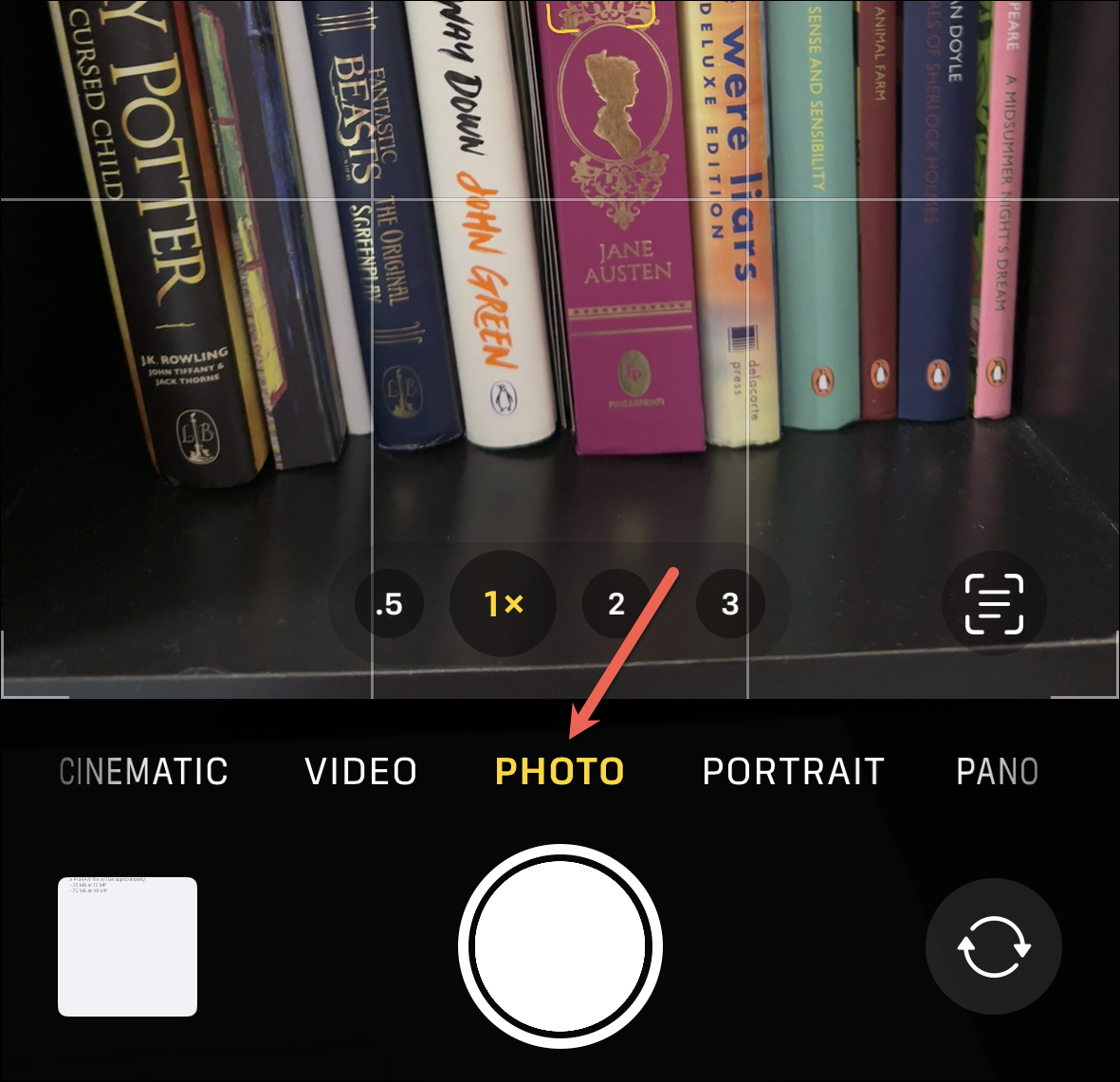
您可以點按快門拍照。 您也可以使用任一音量按鈕拍照。 使用音量按鈕拍攝照片可以避免在難以達到快門時照片變得模糊,例如有時在自拍時。
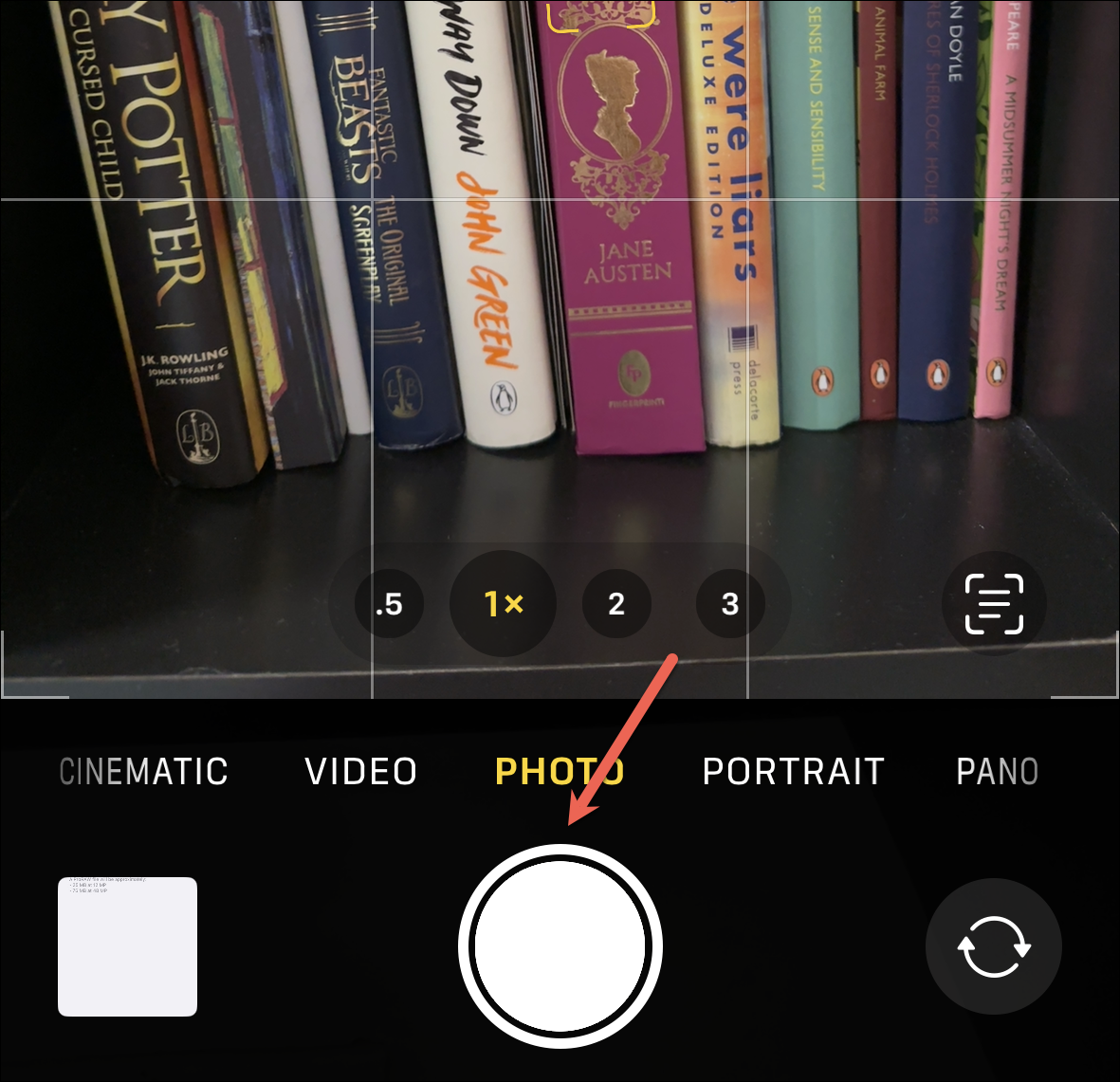
要在視頻、人像、全景、慢動作、延時攝影或電影等不同模式之間切換,請向左或向右滑動。 向右滑動可訪問視頻錄製模式,向左滑動可訪問人像和全景等照片模式。
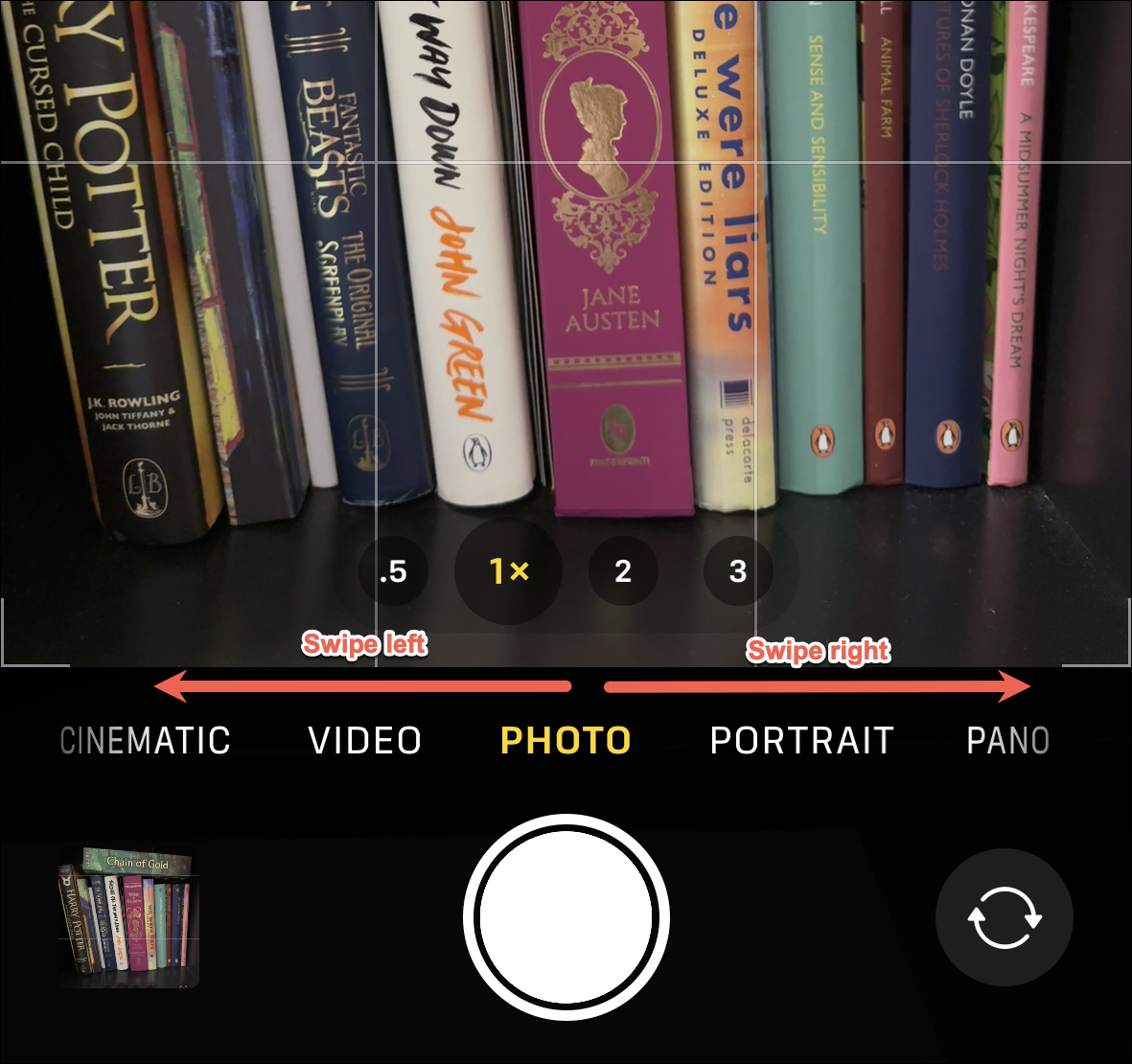
您還可以在照片模式下按住快門來拍攝視頻。 釋放快門將停止錄製。 如果是較長的視頻,請向右滑動,以便免提。
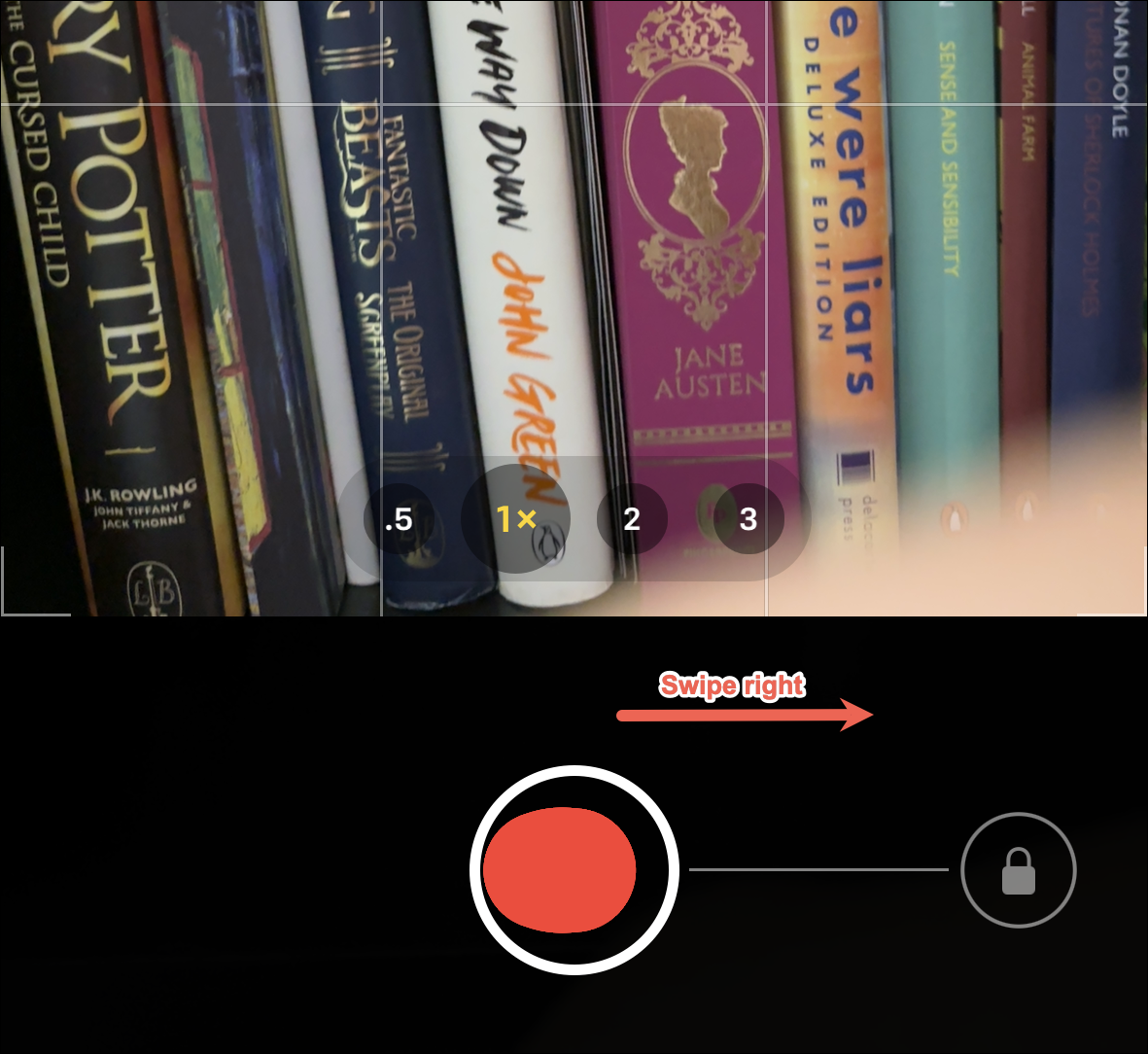
這裡有一個提示。 使用此方法錄製視頻不會停止 iPhone 上播放的任何音樂。 您也可以按住任一音量按鈕來錄製視頻,但您必須按住它。
如果要連拍,請將相機快門向左滑動。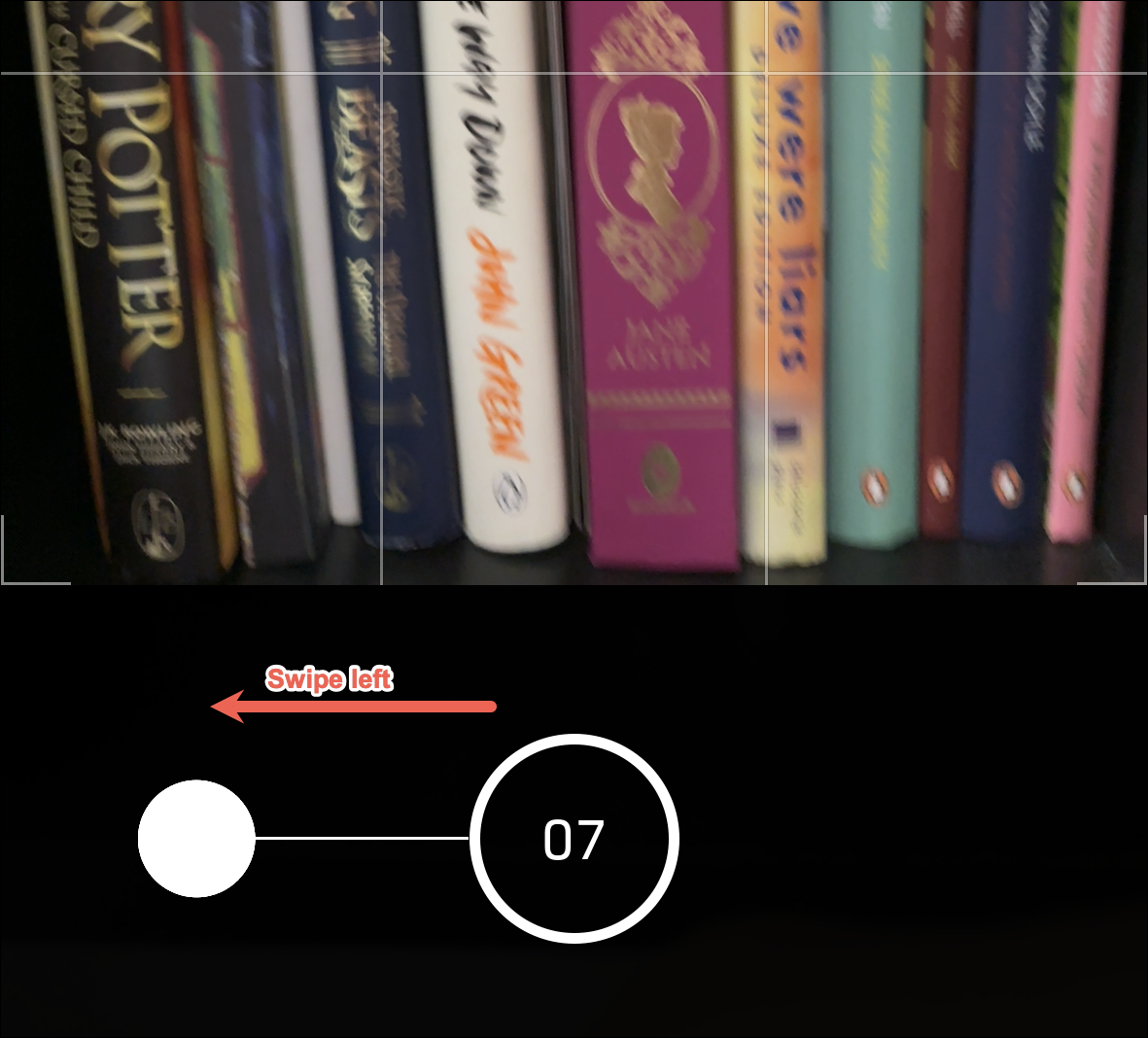
您還可以通過在設置中配置音量按鈕來進行連發。 打開設置應用程序並轉到“相機”。

然後,啟用“使用提高音量進行連拍”的切換。
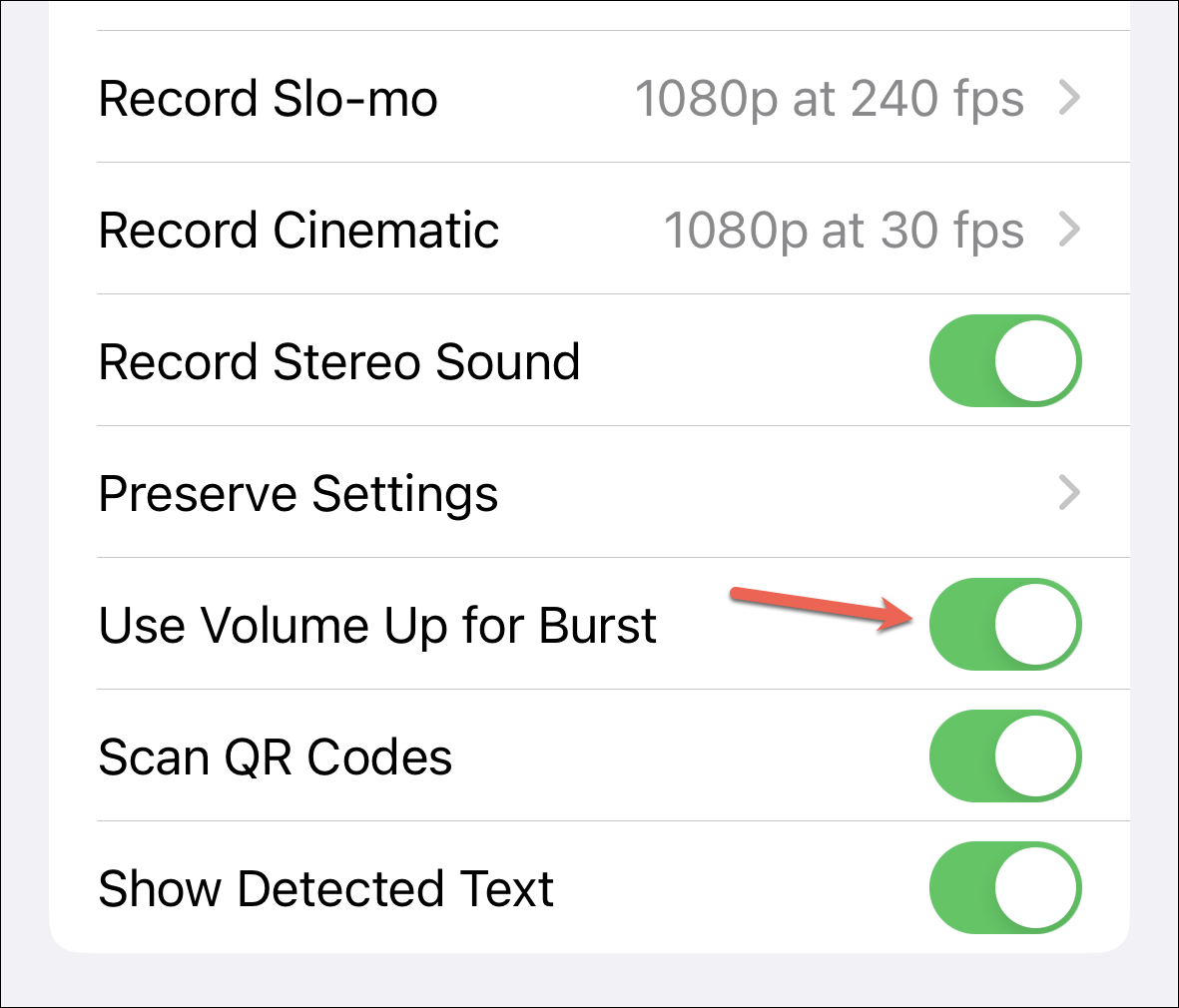
您可以通過點按頂部的“插入符號”圖標來訪問其他控件,例如 Flash、夜間模式、實時照片、攝影風格、縱橫比、曝光、計時器和濾鏡。 屏幕頂部還提供實時照片、Flash 和夜間模式選項,但所有其他選項只能從插入符號菜單訪問。
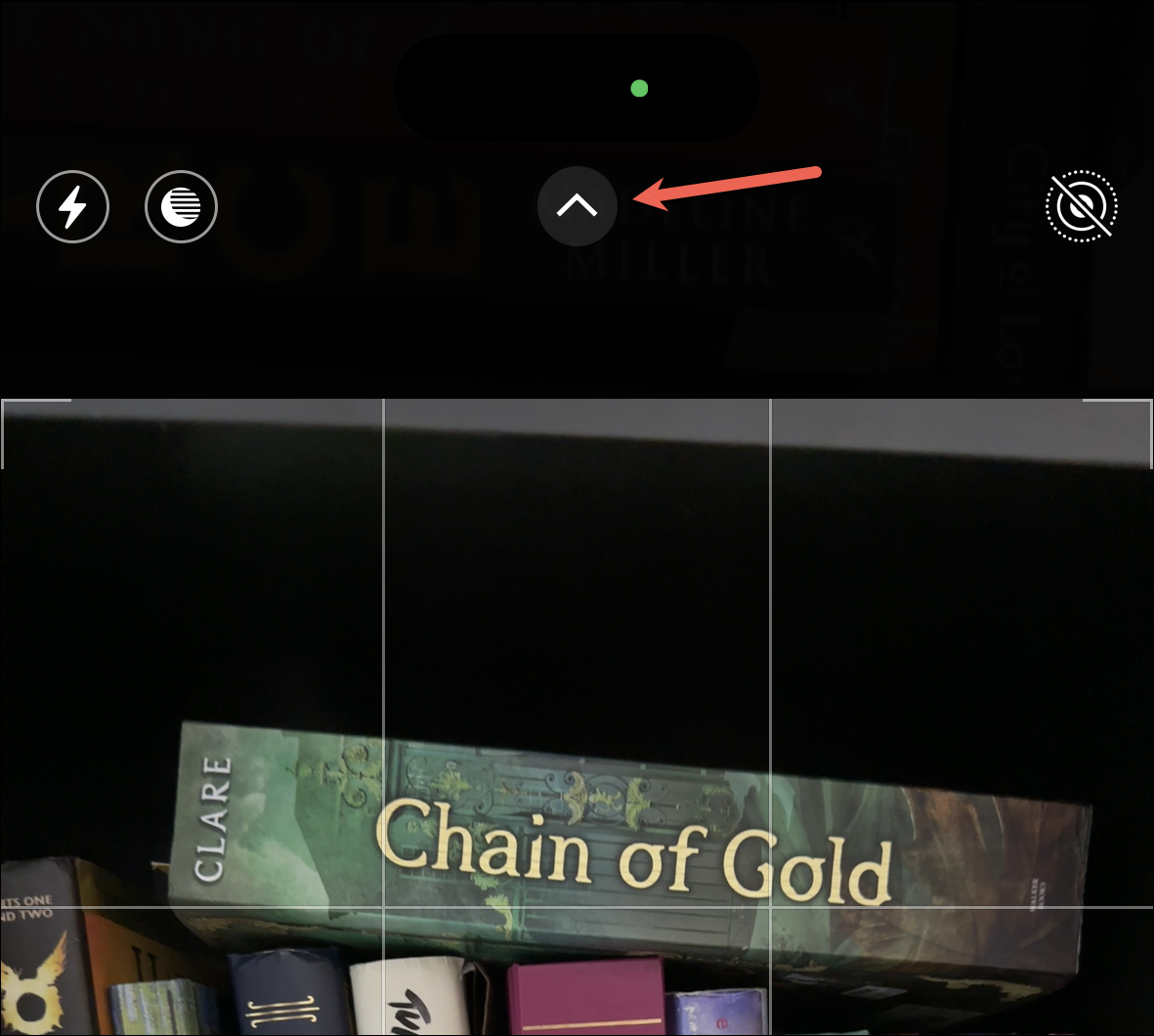
這些控件將出現在相機快門上方。 在它們上向右滑動以訪問所有相機控件。
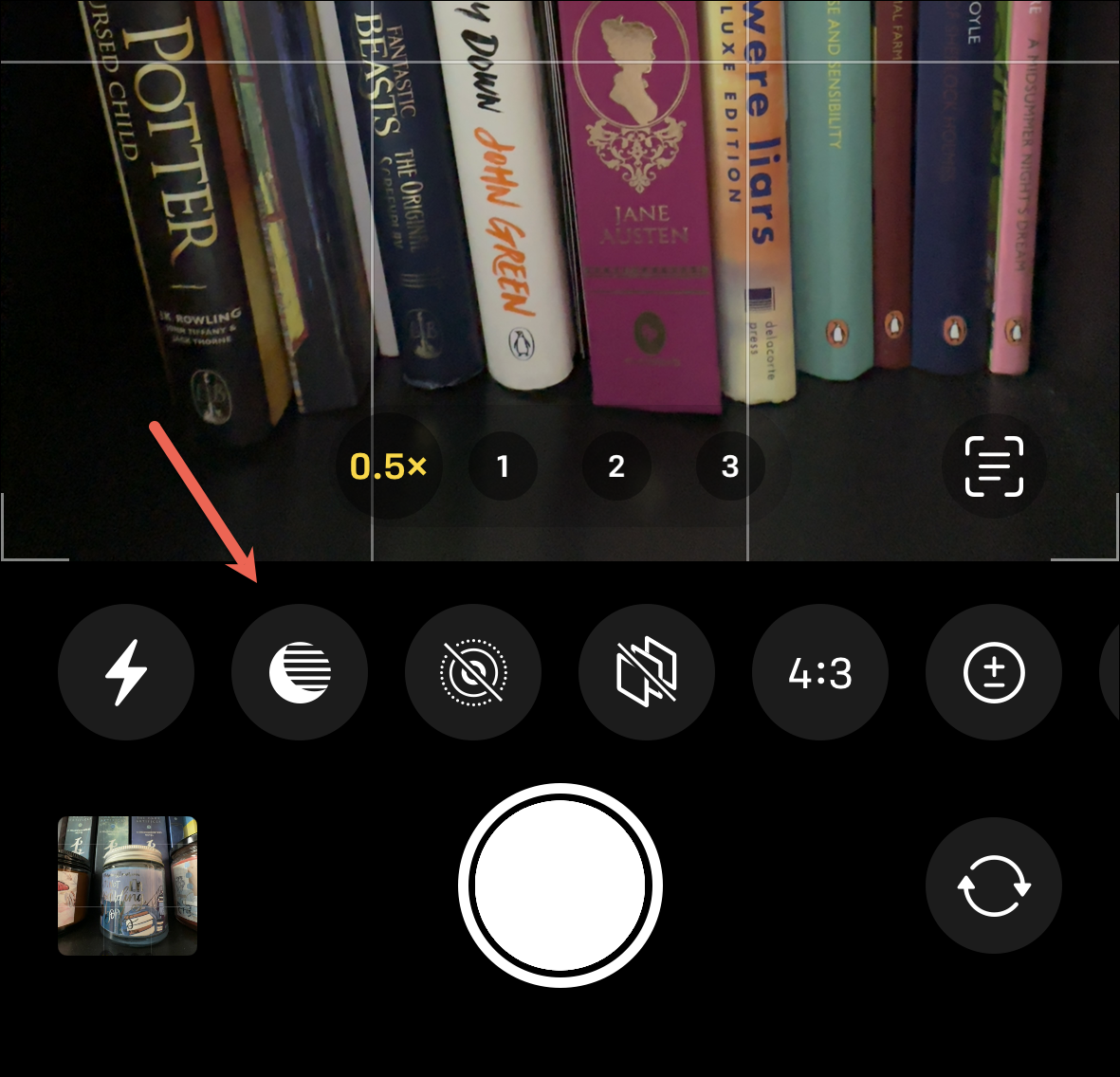
使用縮放
如上所述,您可以在 iPhone 14 Pro 相機上使用多達 4 種光學變焦選項:使用超廣角相機的 0.5 倍變焦、使用帶有四像素傳感器的主相機的 1 倍變焦和 2 倍遠攝變焦 ,以及使用固定長焦鏡頭的 3 倍變焦。
要在這些光學變焦級別之間切換,請點按快門按鈕上方的圓形指示器。
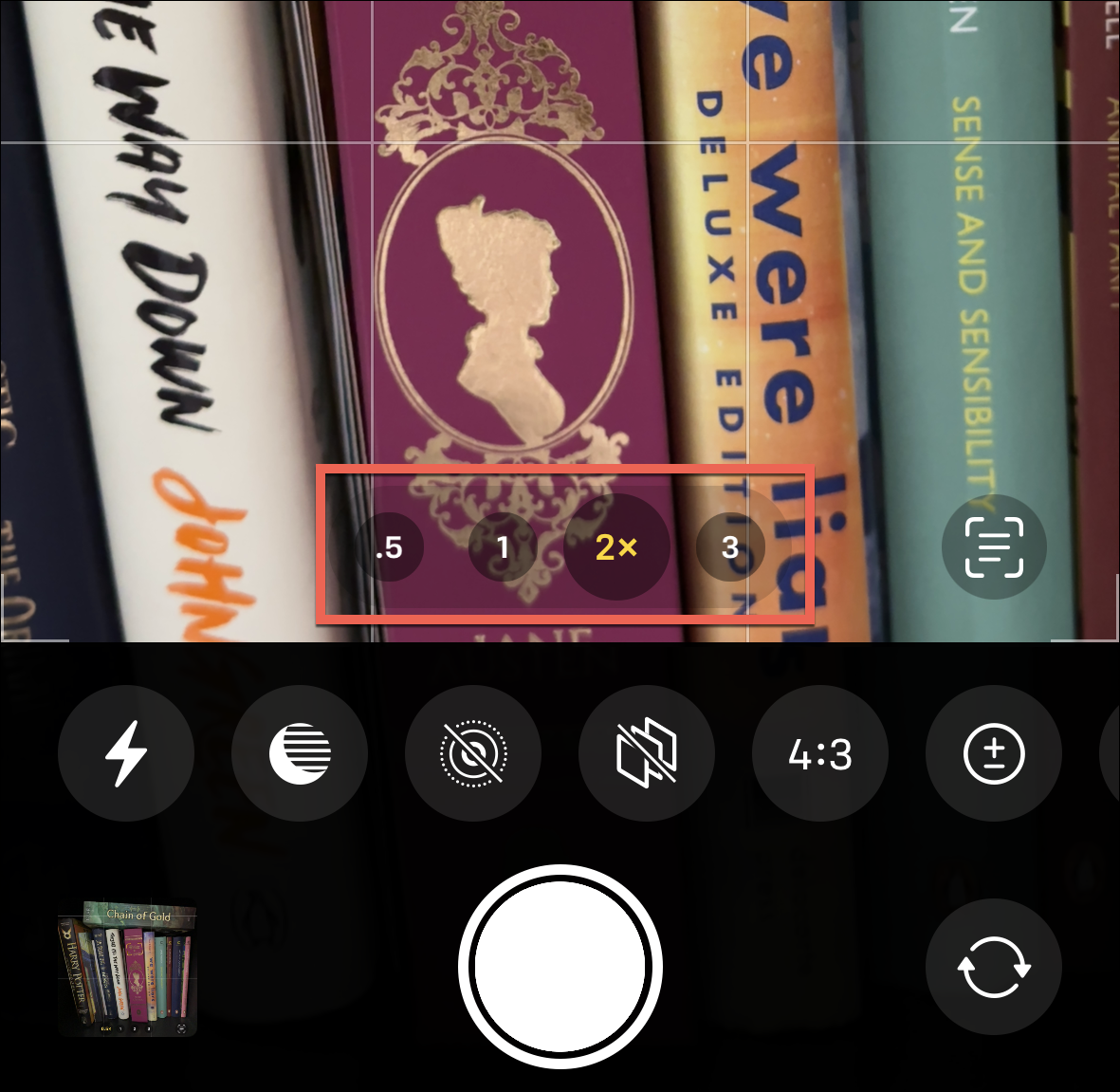
您還可以進行高達 15 倍的數字縮放。 數碼變焦會裁剪照片而不是調整光學元件,因此產生的照片分辨率低於光學變焦。 但由於光學變焦的選項是固定的且有限的,它們提供了額外的靈活性。 按住底部的任何圓形縮放指示器,然後在縮放滑塊上向左或向右滑動手指。
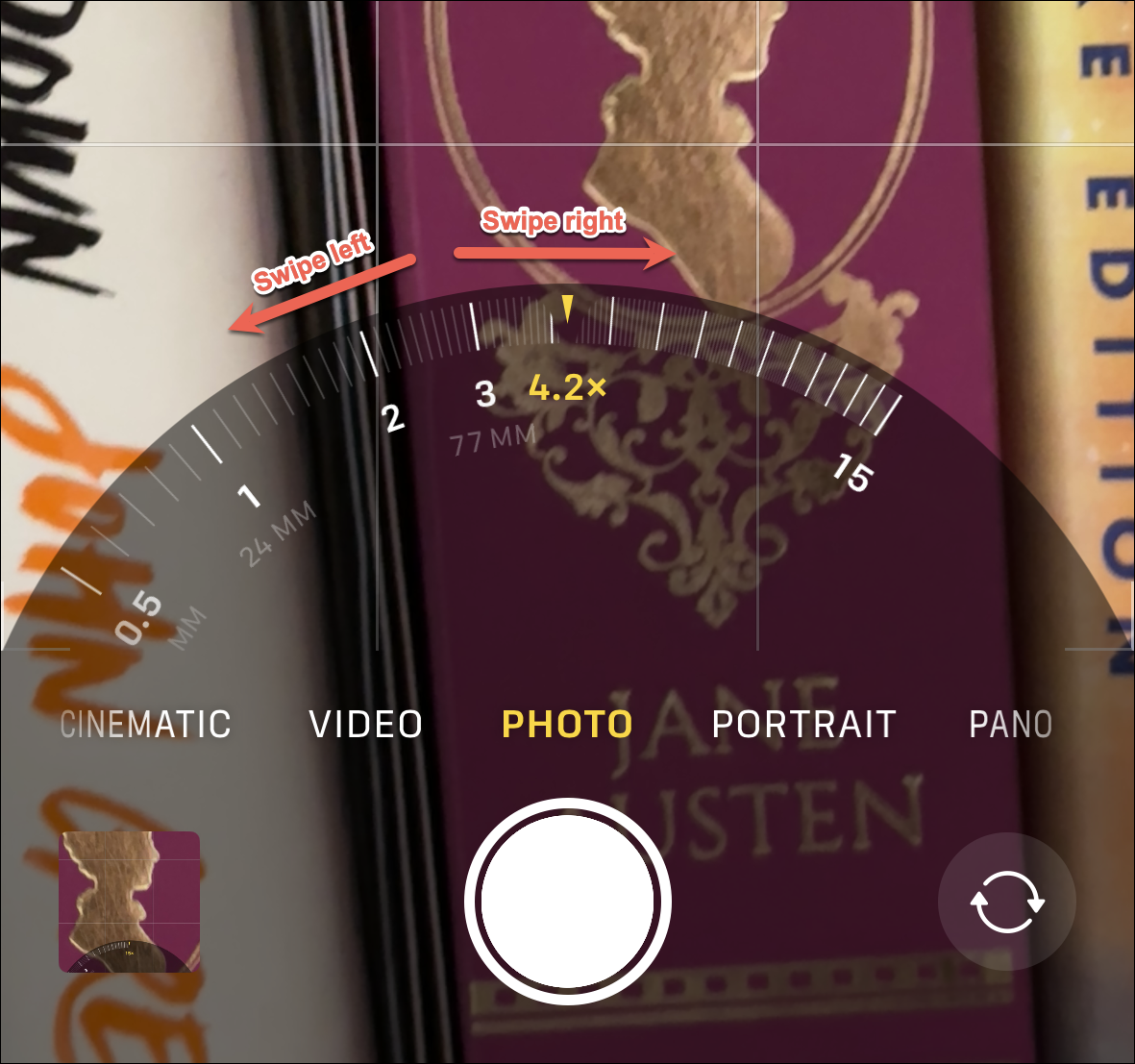
拍攝微距鏡頭
您還可以在 iPhone 14 Pro 上盡情享受微距攝影。 該功能是在 iPhone 13 Pro 中引入的,您可以使用它拍攝一些令人驚嘆的照片。 無論您是從事自然攝影,還是需要為您的企業拍攝珠寶、蠟燭或其他產品特寫,它都能拍出令人難以置信的照片。
微距拍攝很容易。 您所要做的就是靠近拍攝對象,視圖會自動從主相機切換到超廣角。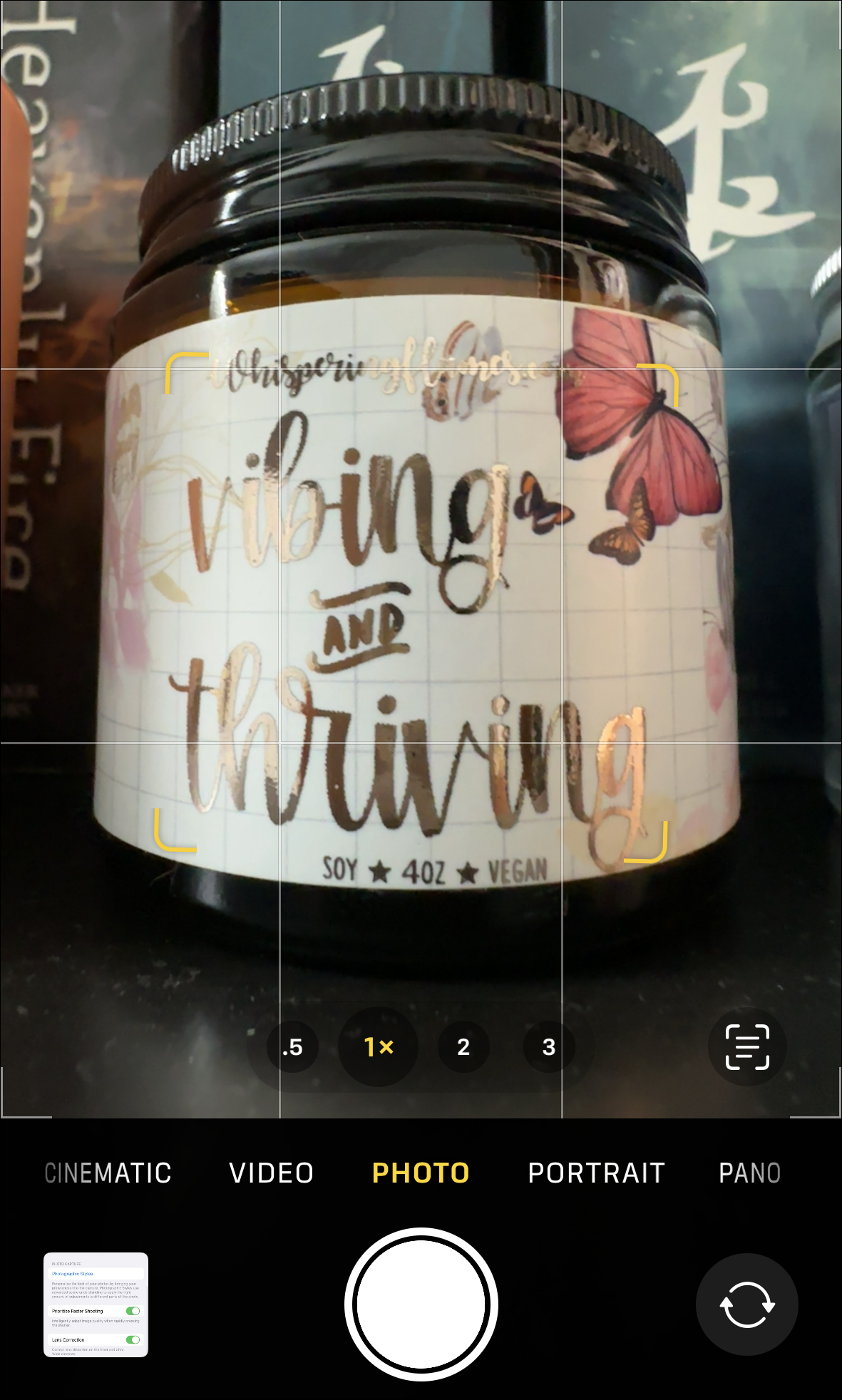
您還可以啟用微距控制,這樣當您切換到微距相機時,您就會知道甚至將其關閉。
從設置應用程序轉到“相機”。 然後,打開“宏控制”的切換開關。
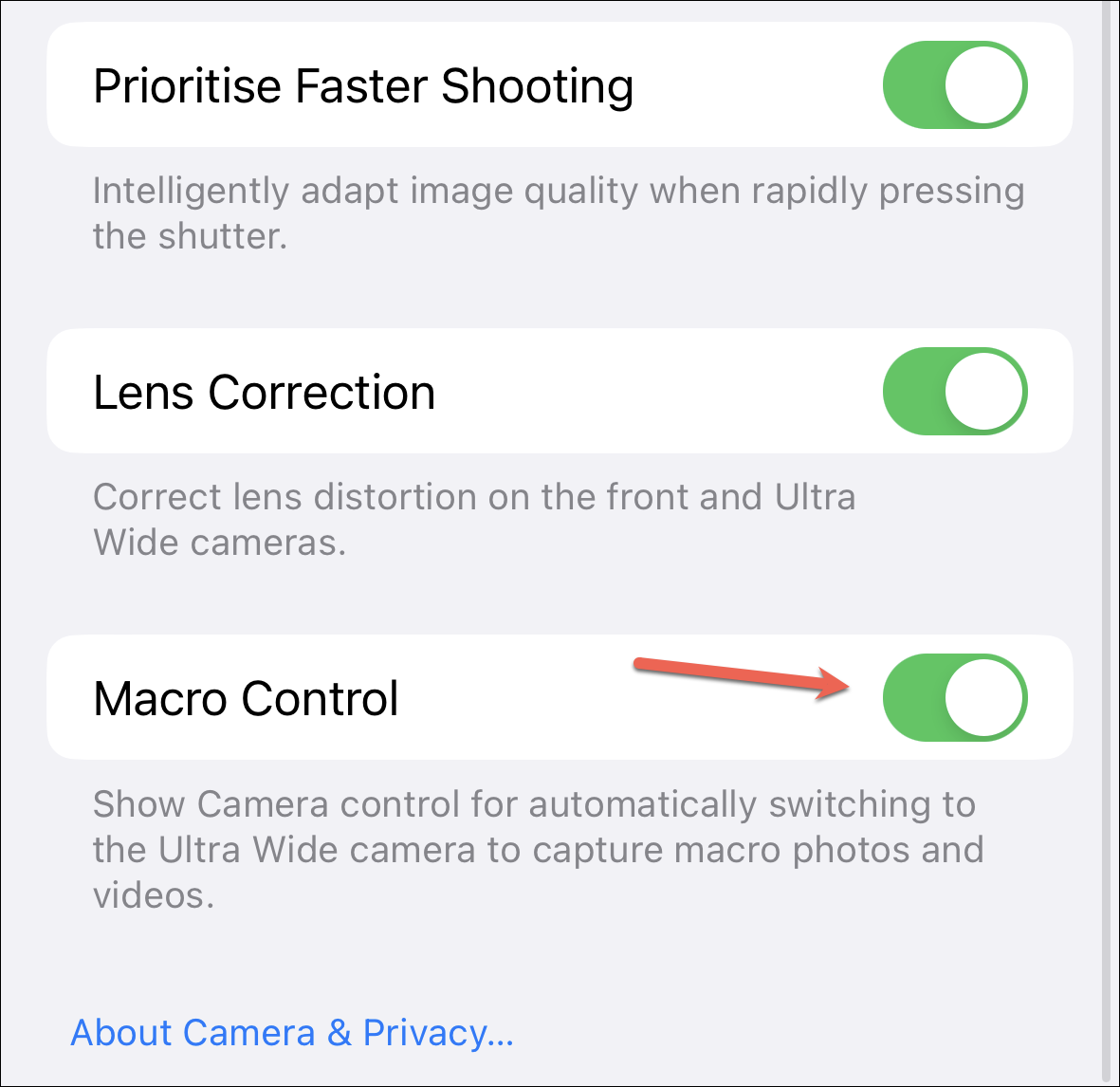
現在,當您切換到微距拍攝時,鬱金香形式的微距指示按鈕將出現在左下方。
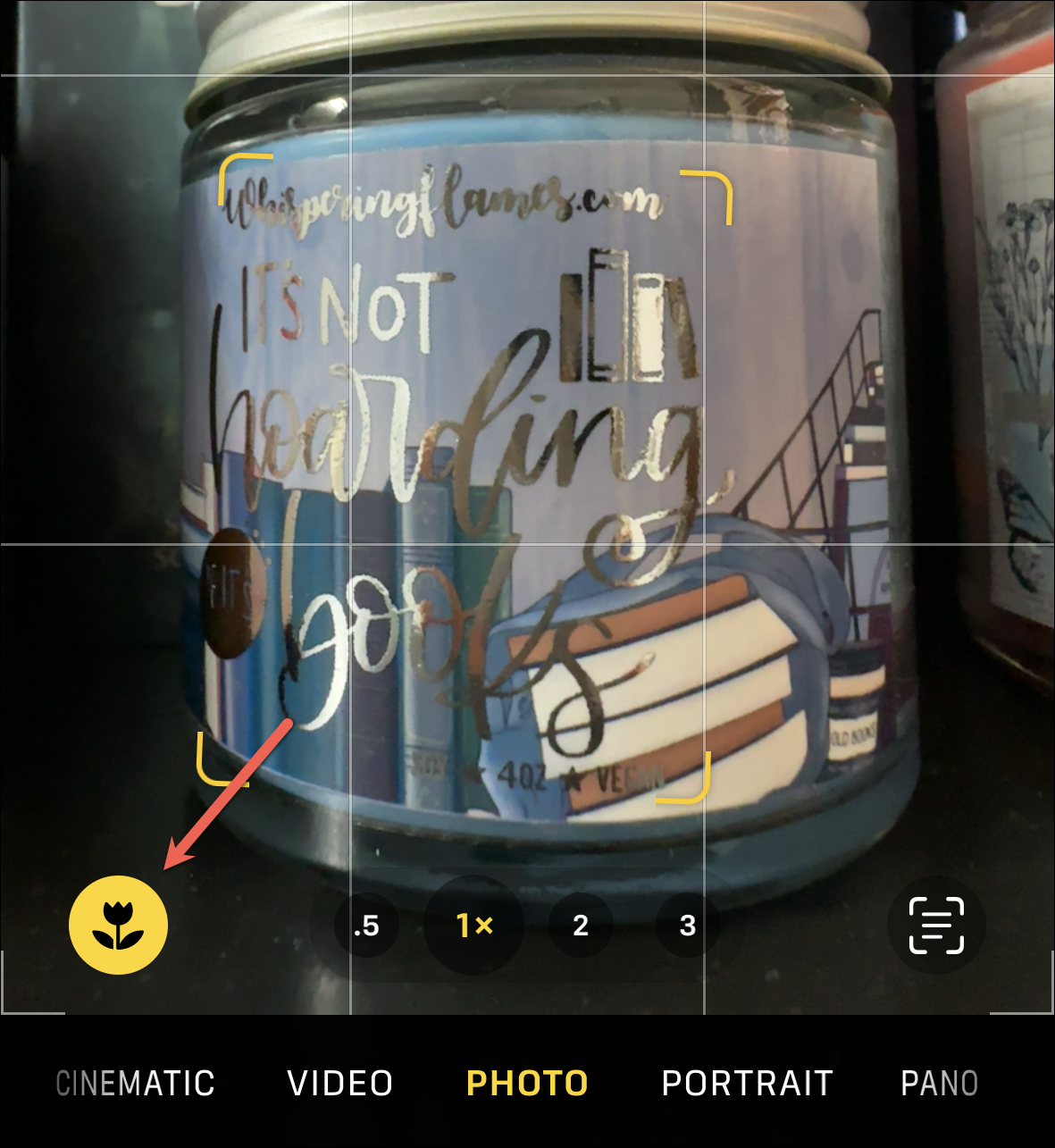
您甚至可以點按它來關閉微距並返回到標準相機,但它無法在如此近的角度對焦!

您也可以以類似的方式在微距中拍攝視頻。
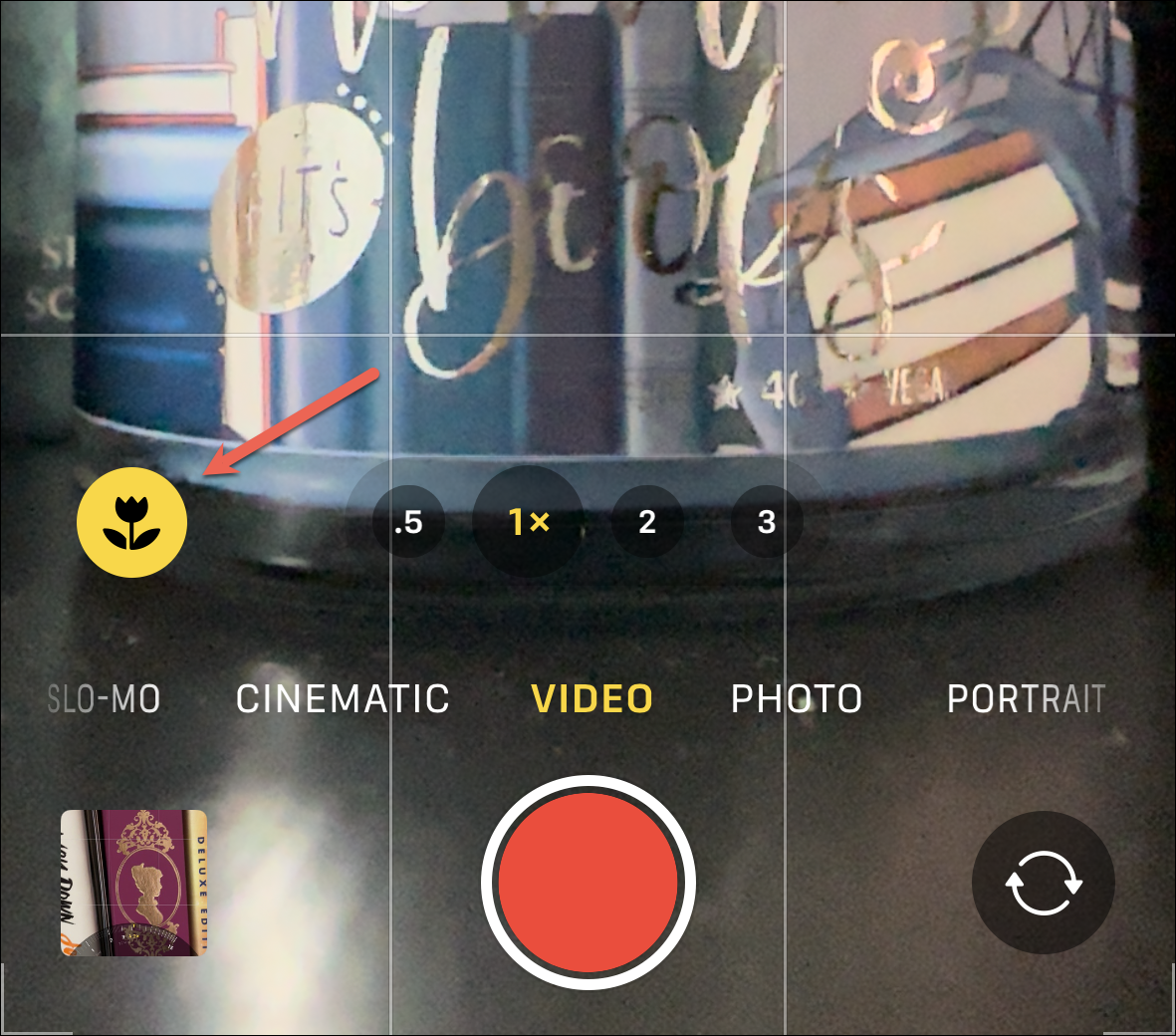
使用宏強制超寬視圖:
當您拍攝微距照片時,您的 iPhone 會自動切換到超廣角攝像頭,但它仍會通過裁剪視圖使用與主攝像頭相同的視圖。 但是,如果您願意,您可以在獲得特寫鏡頭的同時使用超廣角視圖。 點擊快門上方的 0.5 倍變焦選項。
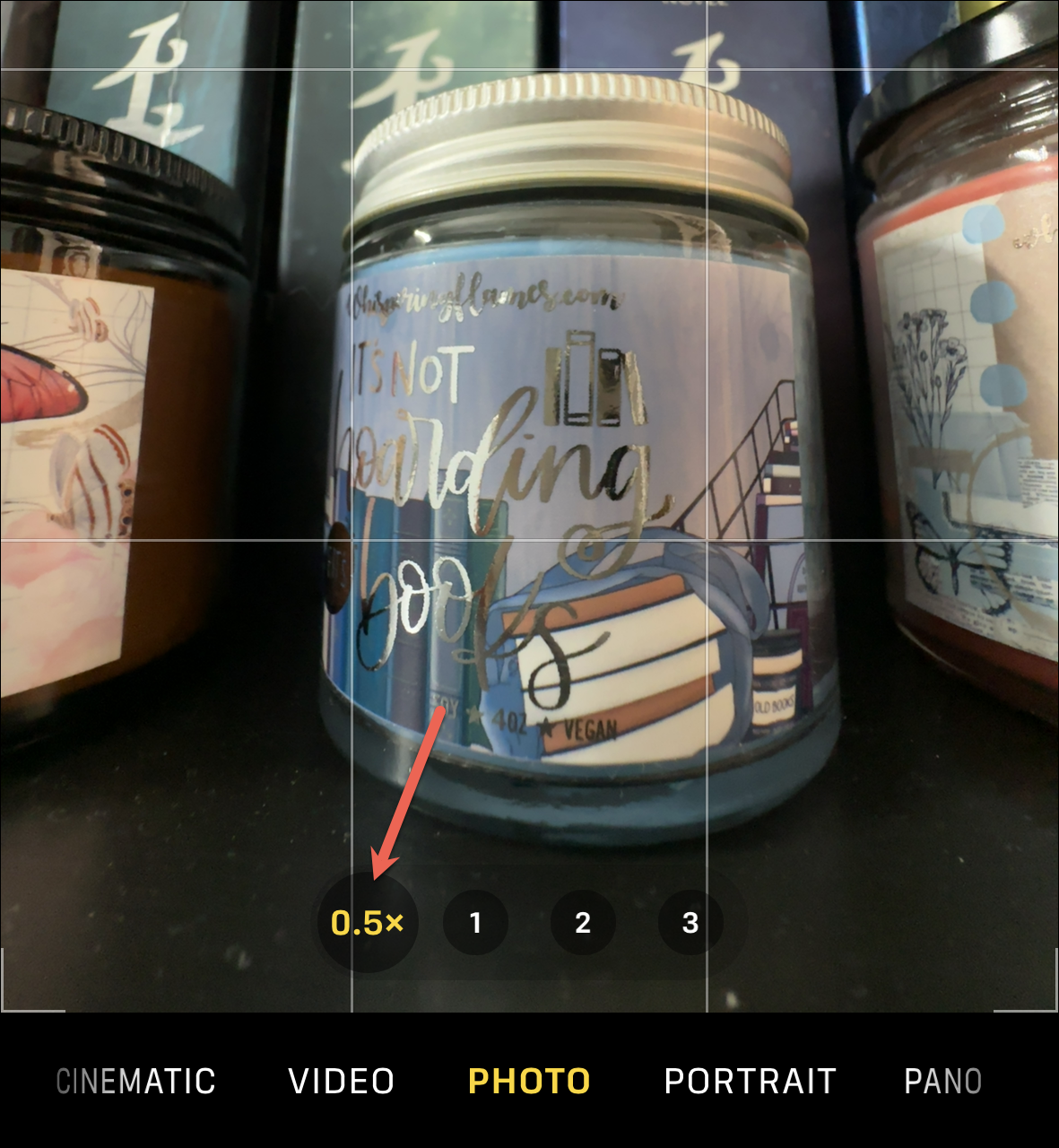
將 48 MP 相機與 Apple ProRAW 結合使用
iPhone 14 Pro 相機系統最令人興奮的功能之一是包含 48 MP 傳感器。 但正如我們上面解釋的,iPhone 14 Pro 使用像素合併將 48 MP 照片轉換為 12 MP 照片。 但如果您願意,您可以使用 Apple ProRAW 格式拍攝 48 MP 照片。
幾年前,Apple 在 iPhone 12 Pro 系列中推出了 ProRAW。Apple ProRAW 將 RAW 格式的信息與 iPhone 圖像處理相結合。 這使您可以在編輯照片的曝光、顏色和白平衡時進行更大的創意控制。
但默認情況下,ProRAW 處於禁用狀態,您必須先從相機設置中啟用它才能使用它。 這是有道理的,因為 ProRAW 照片比普通 HEIF 或 JPEG 文件大 10 到 12 倍,普通用戶不需要在這種模式下拍攝。
即使您啟用 ProRAW,它也會默認設置為以 12 MP 拍攝照片。 但是您可以將分辨率更改為 48 MP。 以 48 MP 拍攝照片可讓您在圖像中保留更多細節。 這在放大或裁剪照片時會派上用場。 但以 48 MP 拍攝也會產生巨大的照片 – 大約 75 MB。
要啟用 ProRAW,請打開“設置”應用並轉到“相機”。
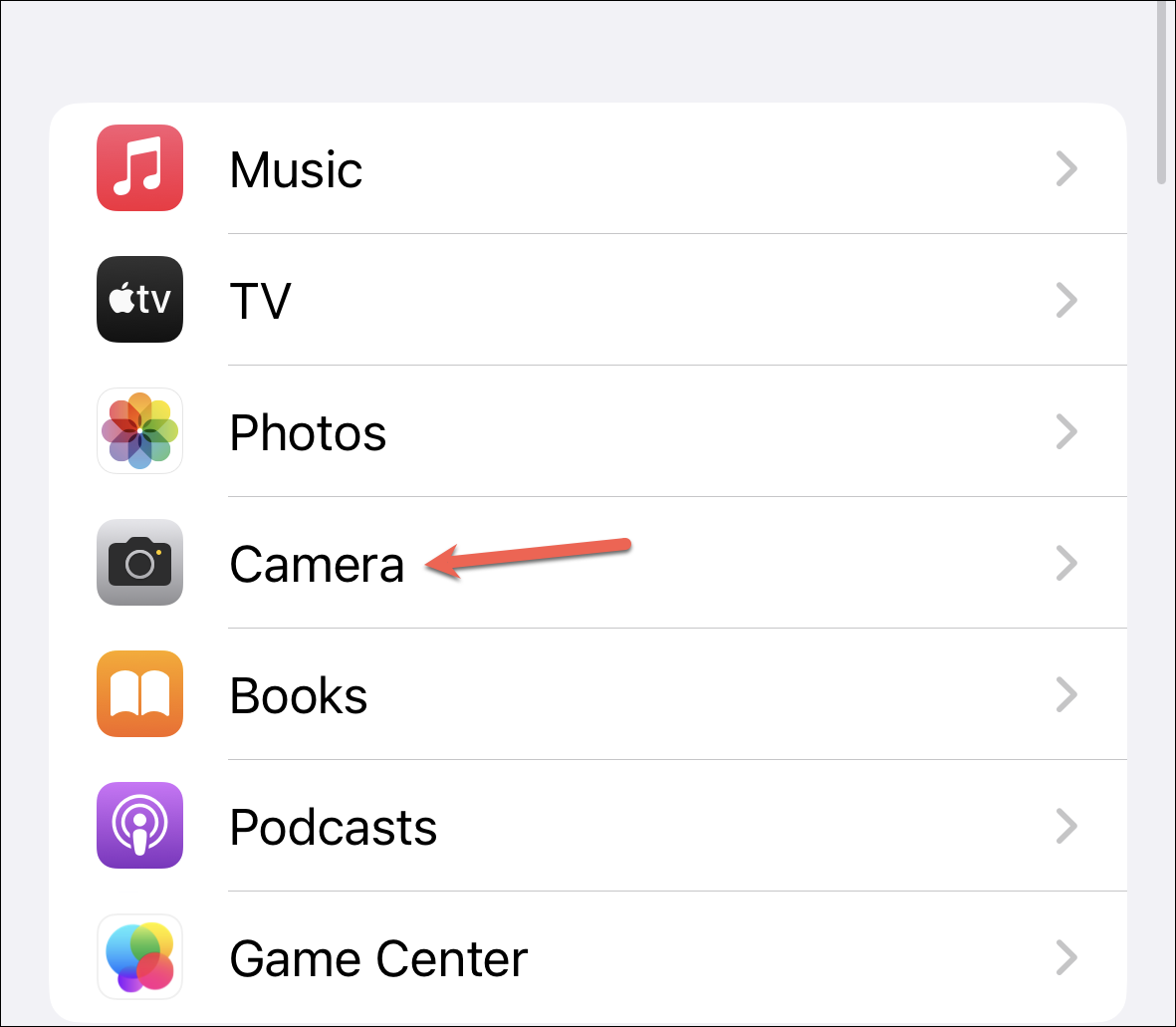
然後,點擊“格式”選項。
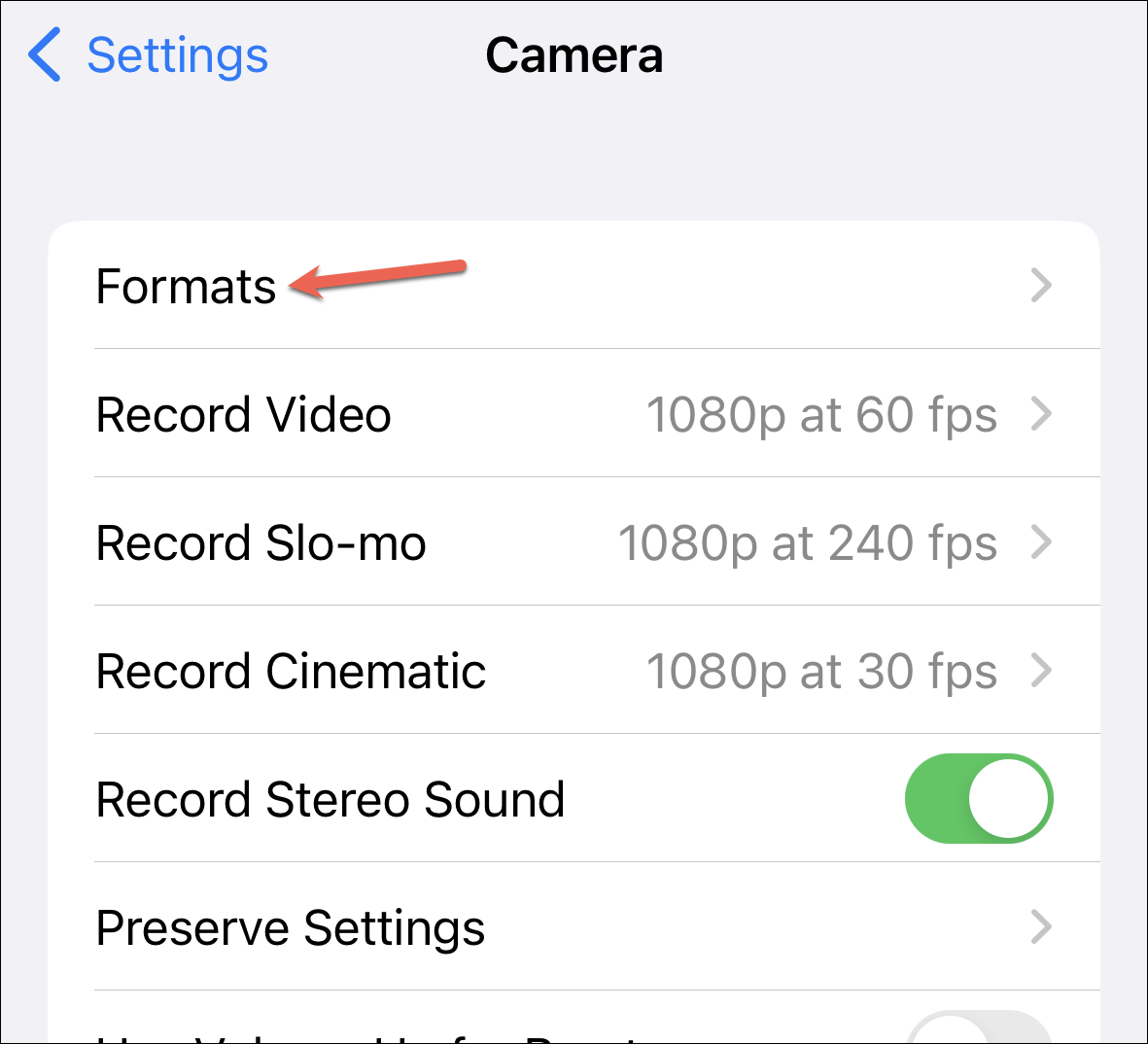
在這裡,啟用“Apple ProRAW”的切換。
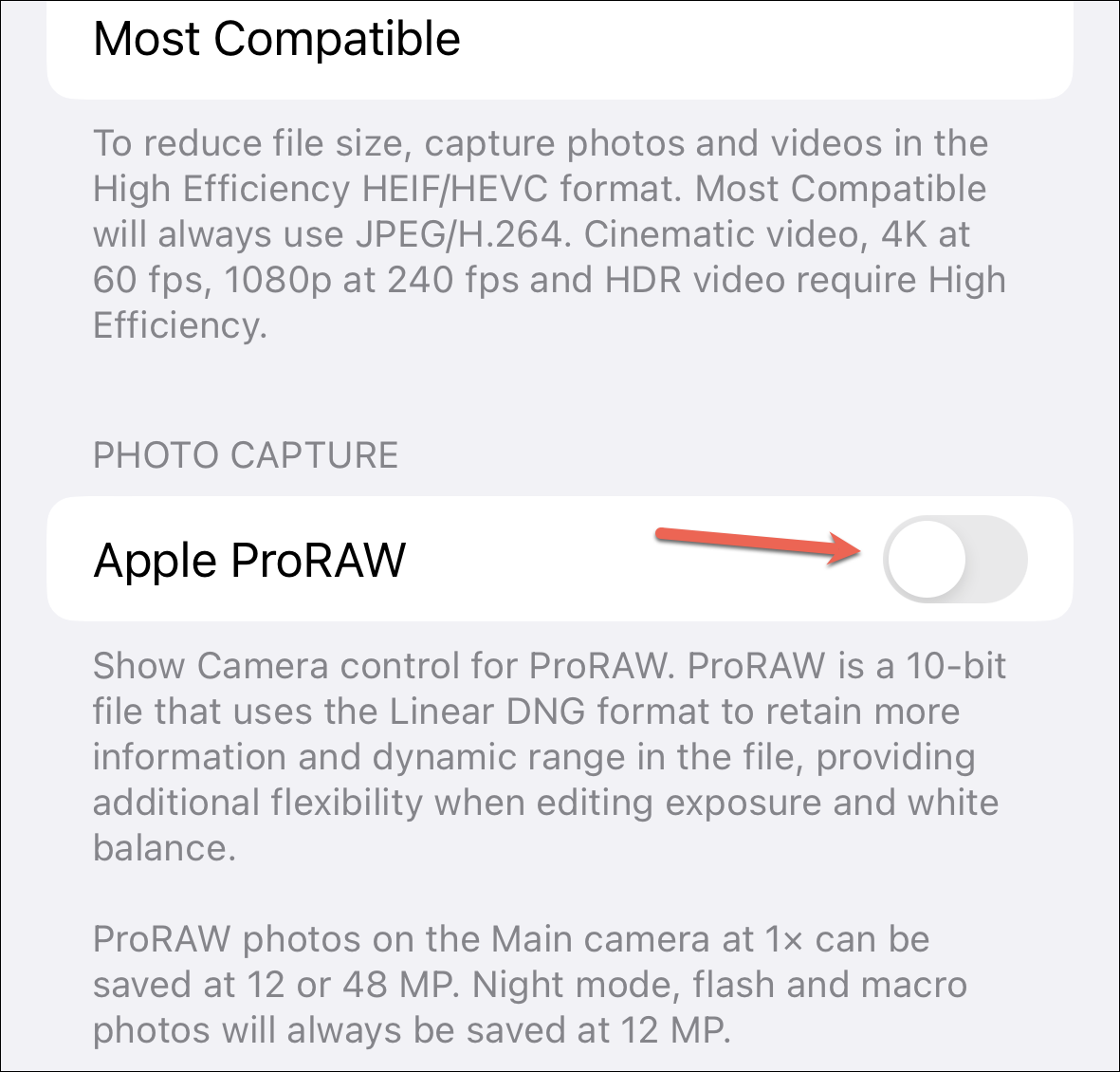
啟用切換後,“ProRAW Resolution”菜單將出現在其下方; 點擊它。
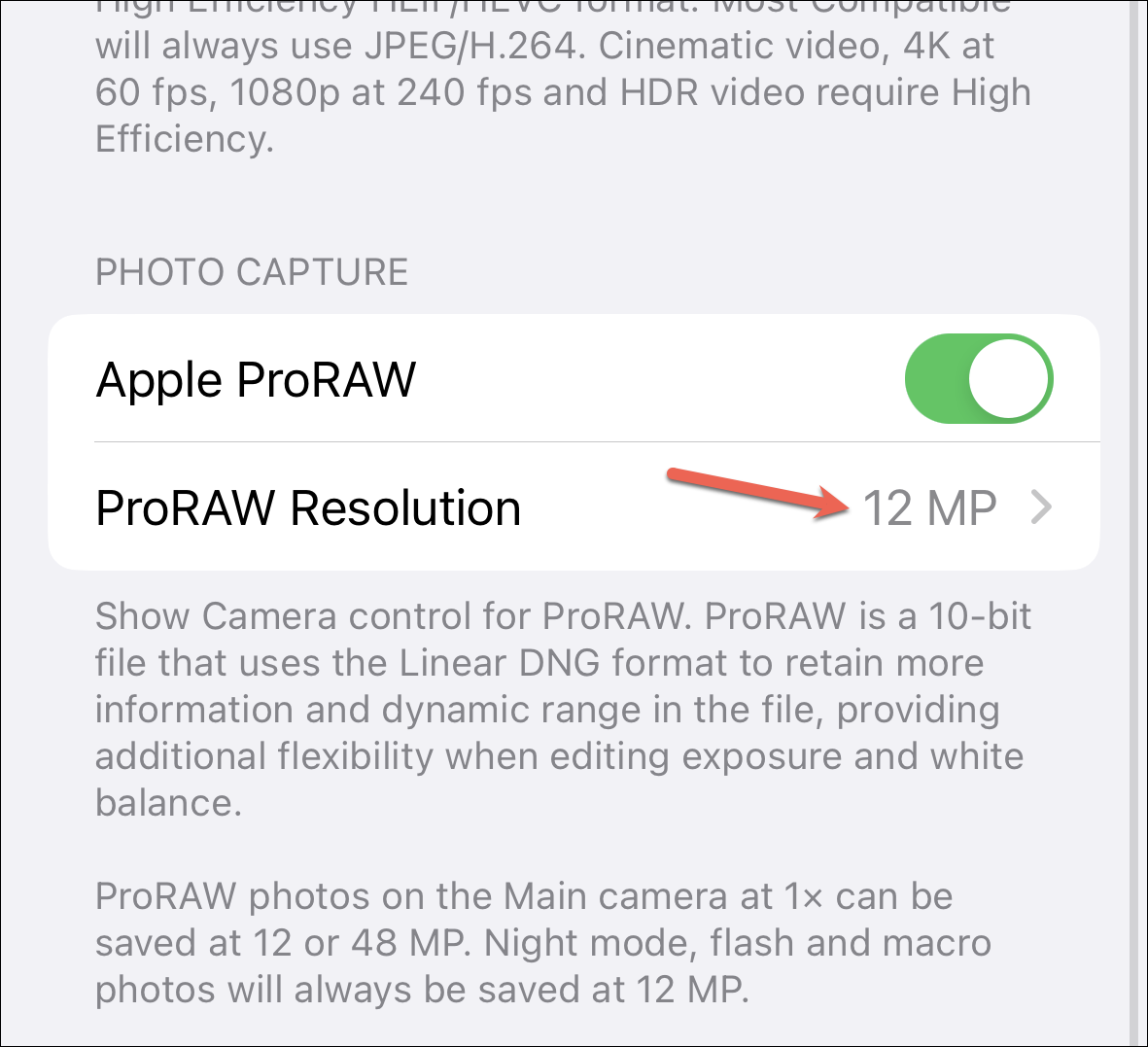
然後,選擇“48 MP”而不是 12 MP。
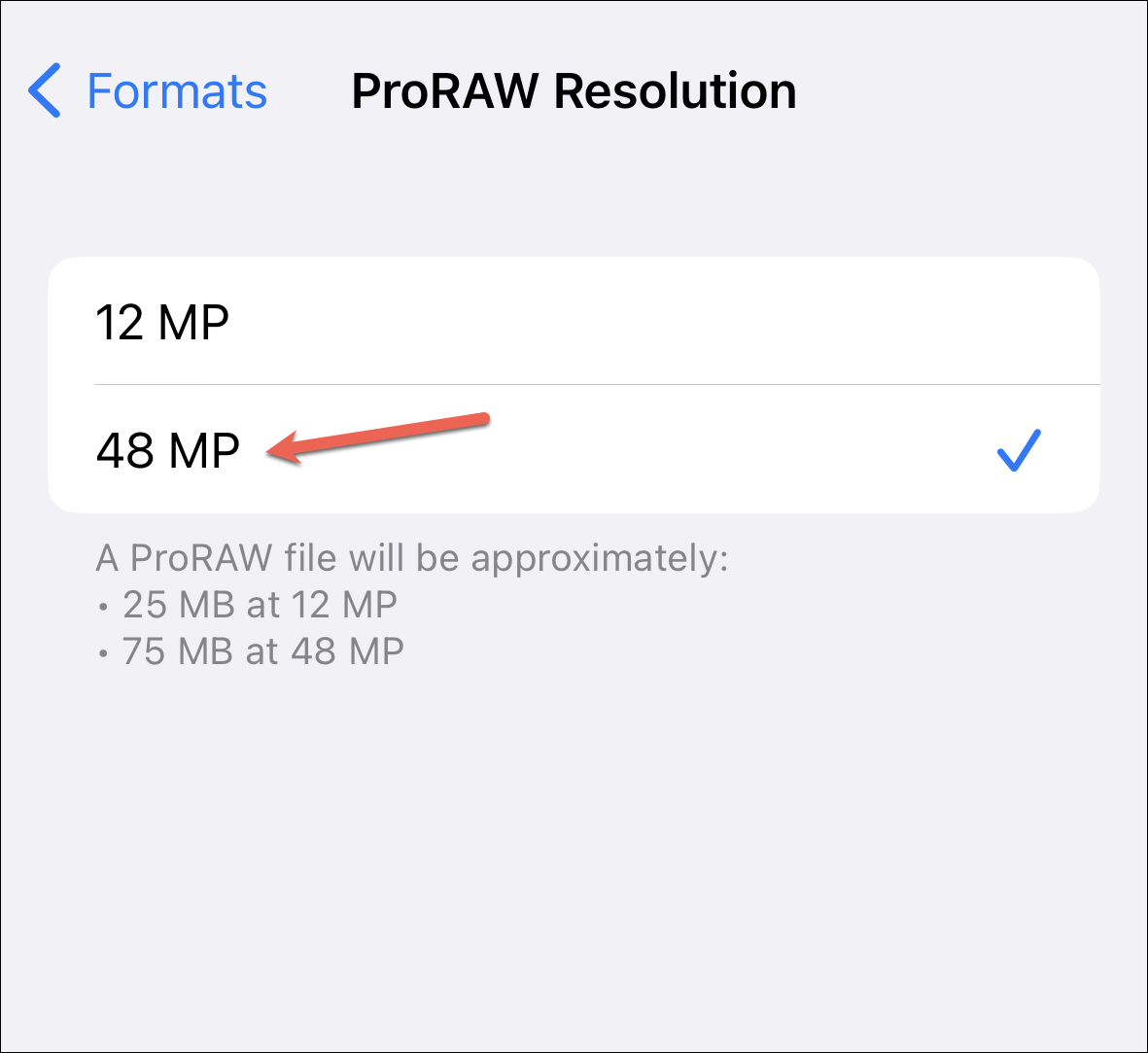
現在,要使用 ProRAW 進行拍攝,請打開“相機”應用。 然後,點擊右上角的“RAW”以啟用它。 當 ProRAW 未啟用時,“RAW”圖標將有一條對角線穿過它。
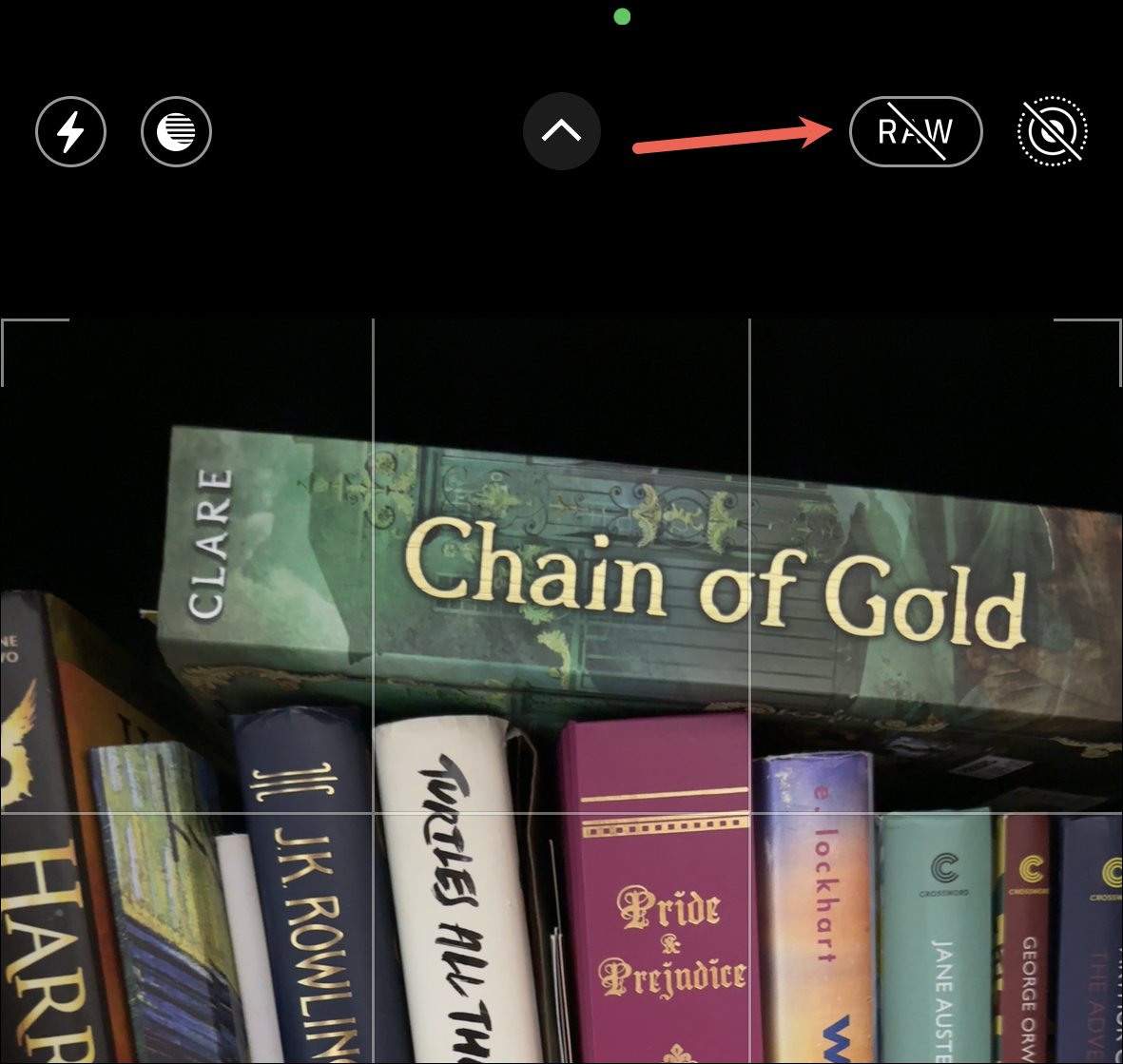
要禁用它,請再次點擊它。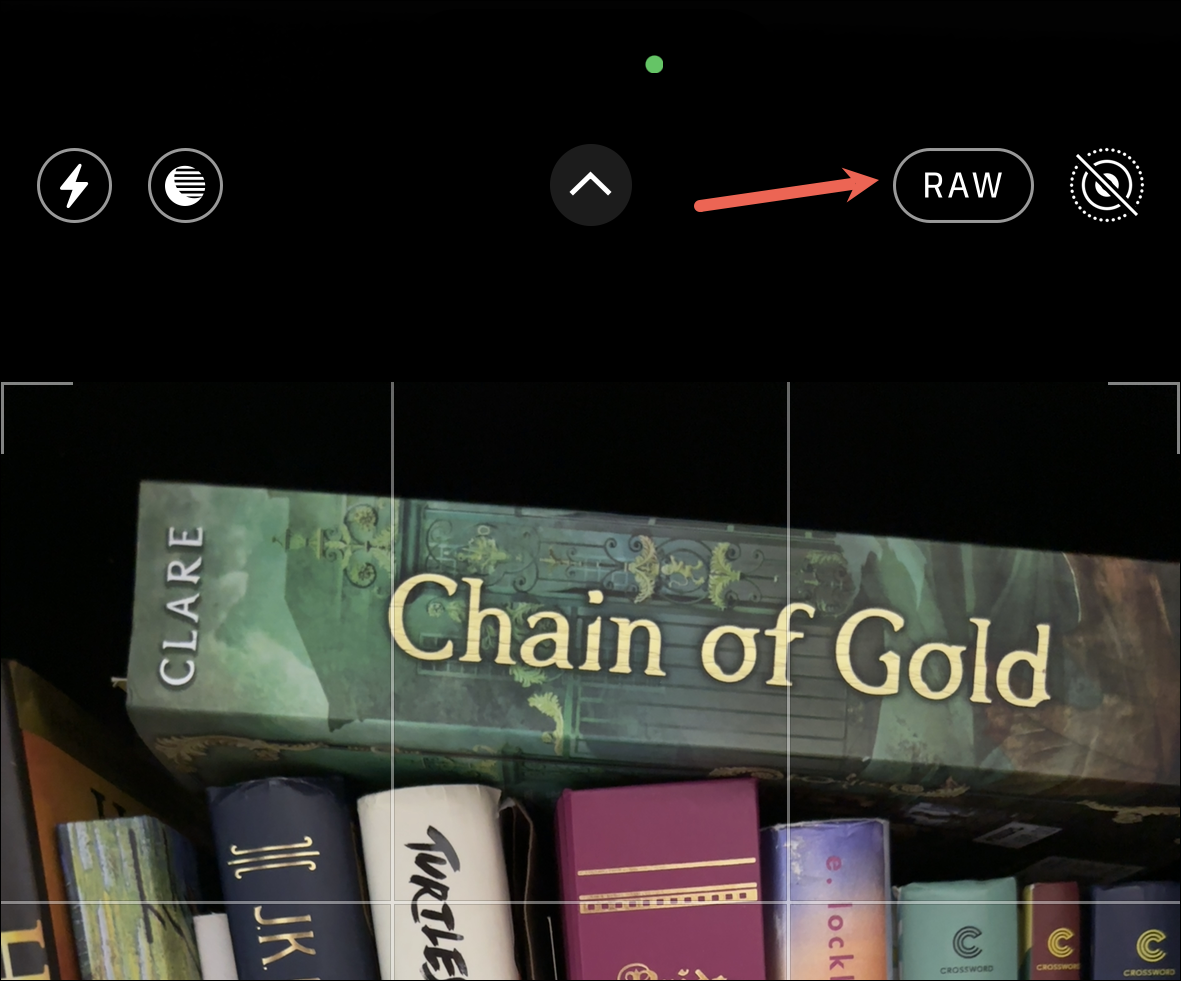
您可以將 ProRAW 與任何相機配合使用,甚至在使用智能 HDR、深度融合和夜間模式時也是如此。ProRAW 在縱向模式下不可用。 但是在使用主相機進行 1 倍拍攝時,您只能使用 48 MP 傳感器。
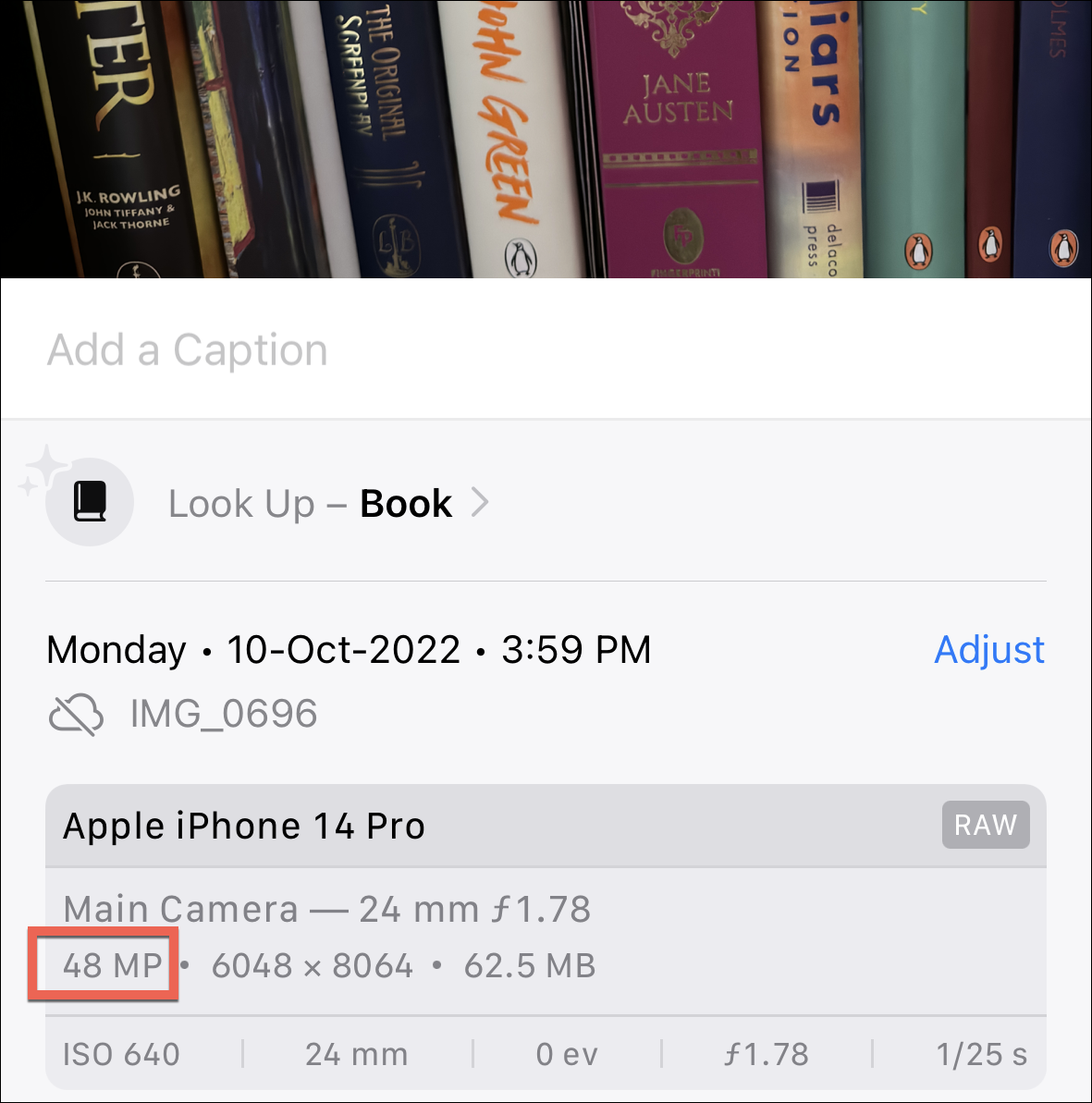 使用 ProRAW 以 1 倍拍攝
使用 ProRAW 以 1 倍拍攝
當使用其他選項時,例如超廣角或長焦相機、夜間模式、閃光燈或微距,照片將自動以 12 MP 拍攝。
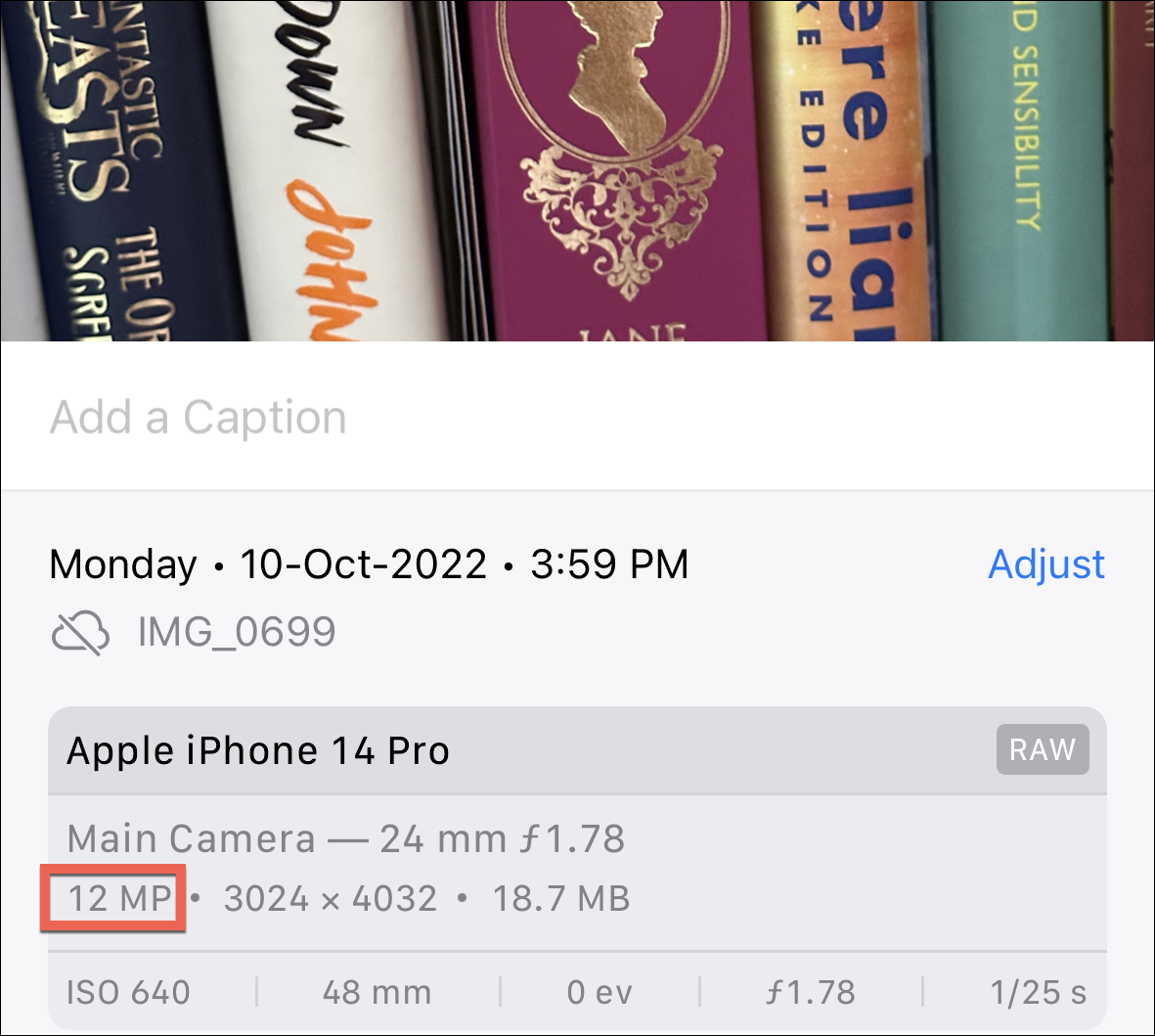 使用 ProRAW 以 2 倍拍攝
使用 ProRAW 以 2 倍拍攝
RAW 將在您下次打開相機應用程序時自動禁用,這樣您就不會在無意中意外使用 ProRAW 進行拍攝。 每當您想使用它時,您都必須從右上角啟用“RAW”。
如果您不想每次都禁用它,您可以從設置中更改它。 從“設置”應用程序轉到“相機”,然後點擊“保留設置”選項。
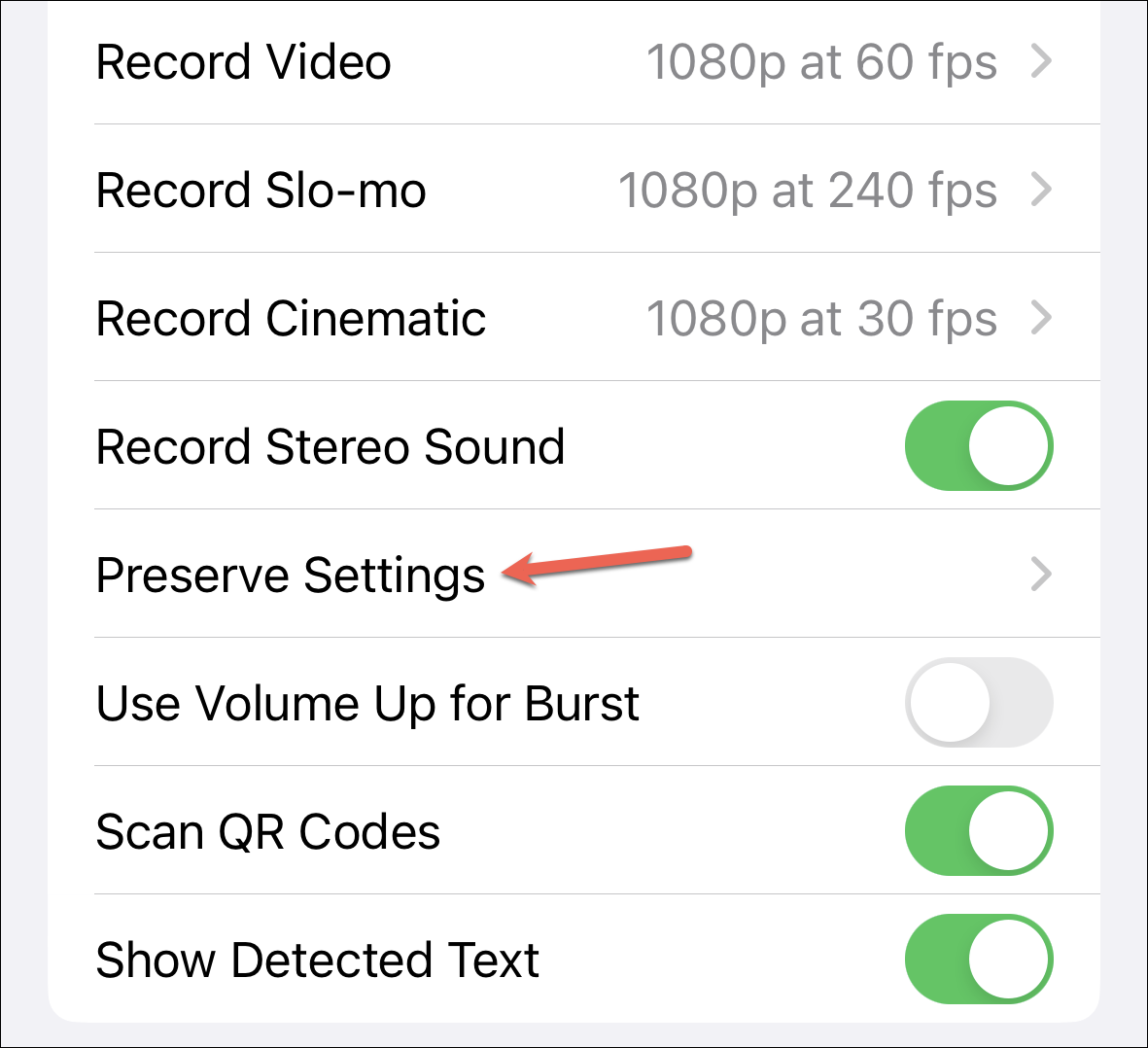
然後,向下滾動並啟用“Apple ProRAW”的切換。
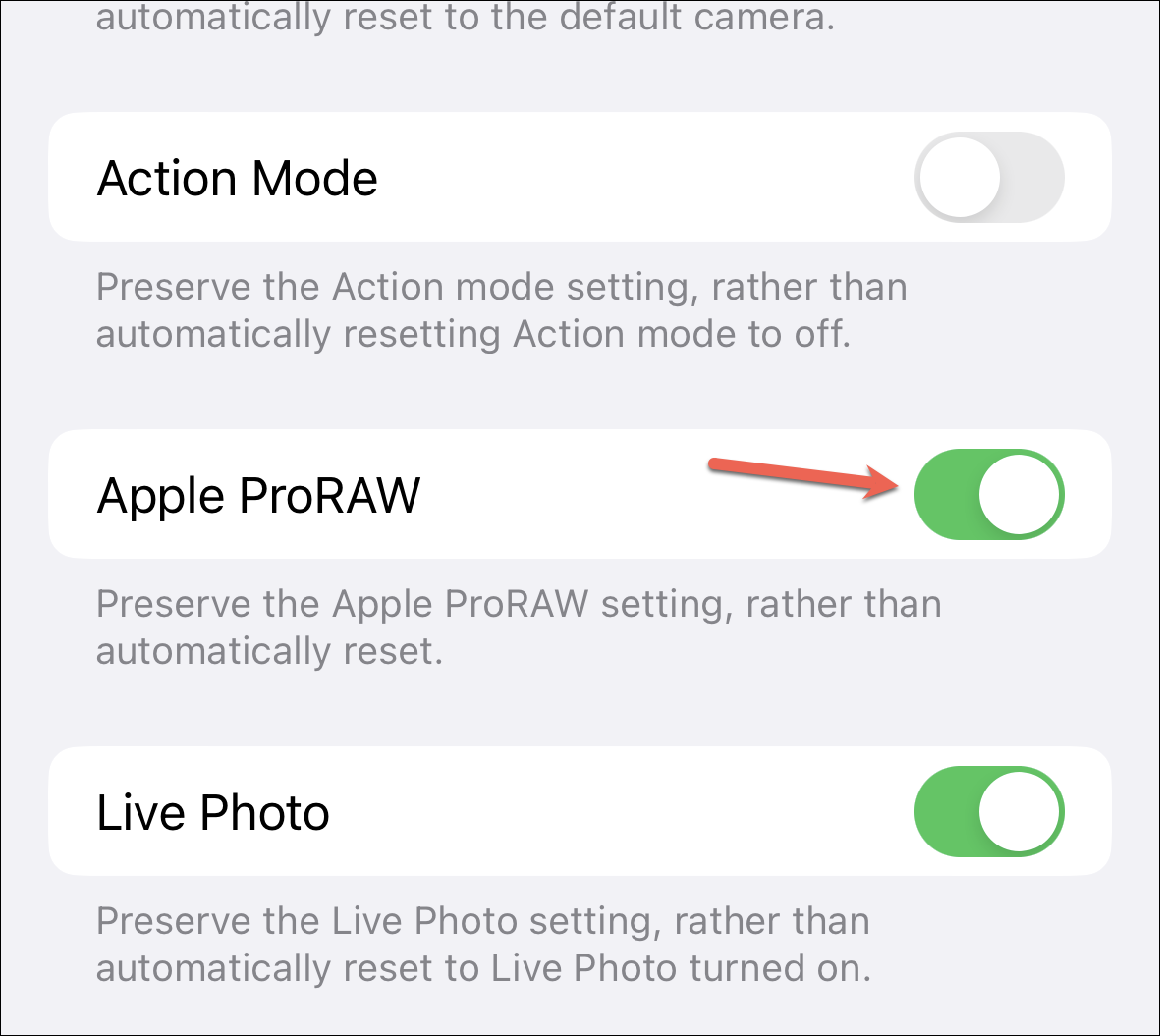
在 iPhone 14 Pro 上錄製視頻
除了標準視頻錄製之外,您還可以在 iPhone 14 Pro 上使用其他三種模式——電影、慢動作和延時攝影。Time Lapse 和 Slo-Mo 已經存在了很長一段時間,但 Apple 去年在 13 Pro 系列中添加了 Cinematic。
今年,Cinematic 進行了升級,您可以以 24 或 30 fps 的速度拍攝 4K 視頻。 從相機模式切換到“電影”。
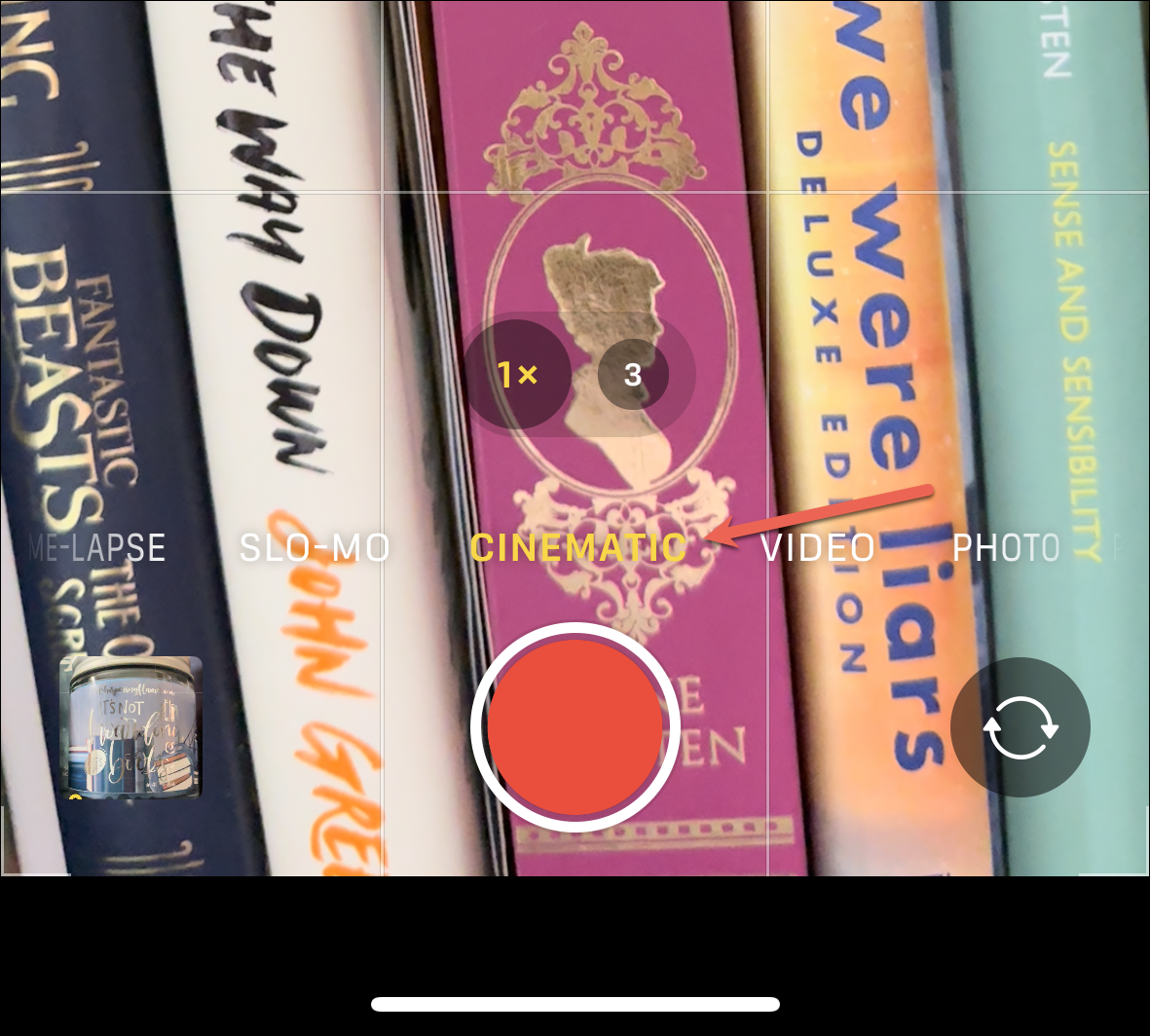
要更改分辨率或幀速率,請點按屏幕右上角的數字。 也就是說,在電影模式下拍攝時,點擊“高清”切換到“4K”,然後點擊幀速率數字在支持的 fps 之間切換。
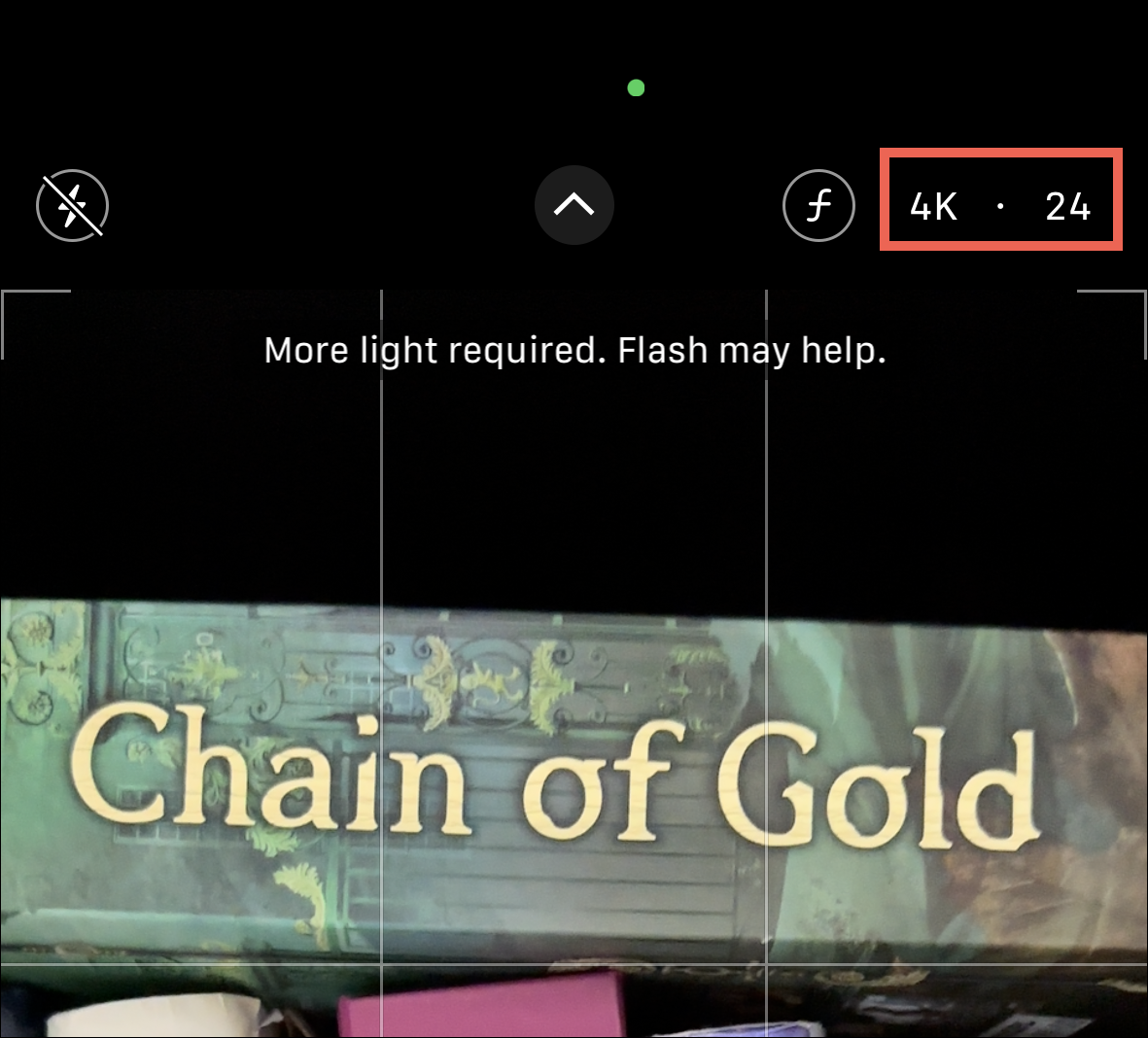
Apple 還在 14 Pro 系列中為標準視頻引入了 ProRES。ProRES 視頻格式在專業人士中很受歡迎,因為它在後期製作階段提供了更大的創意控制。 但要使用該功能,您必須先啟用它。 從“設置”應用程序轉到“相機”,然後點擊“格式”選項。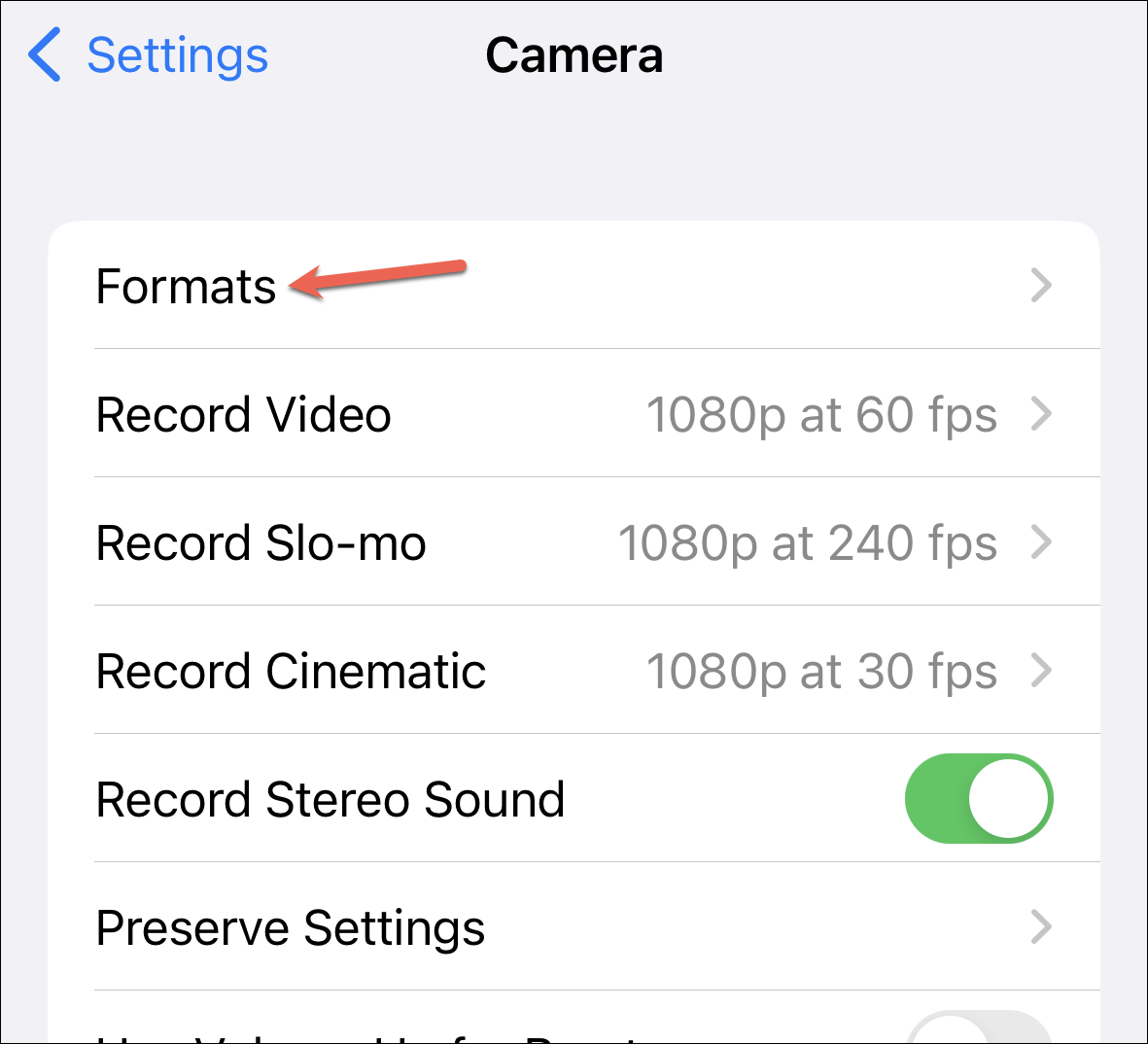
然後,啟用“ProRES”的切換。
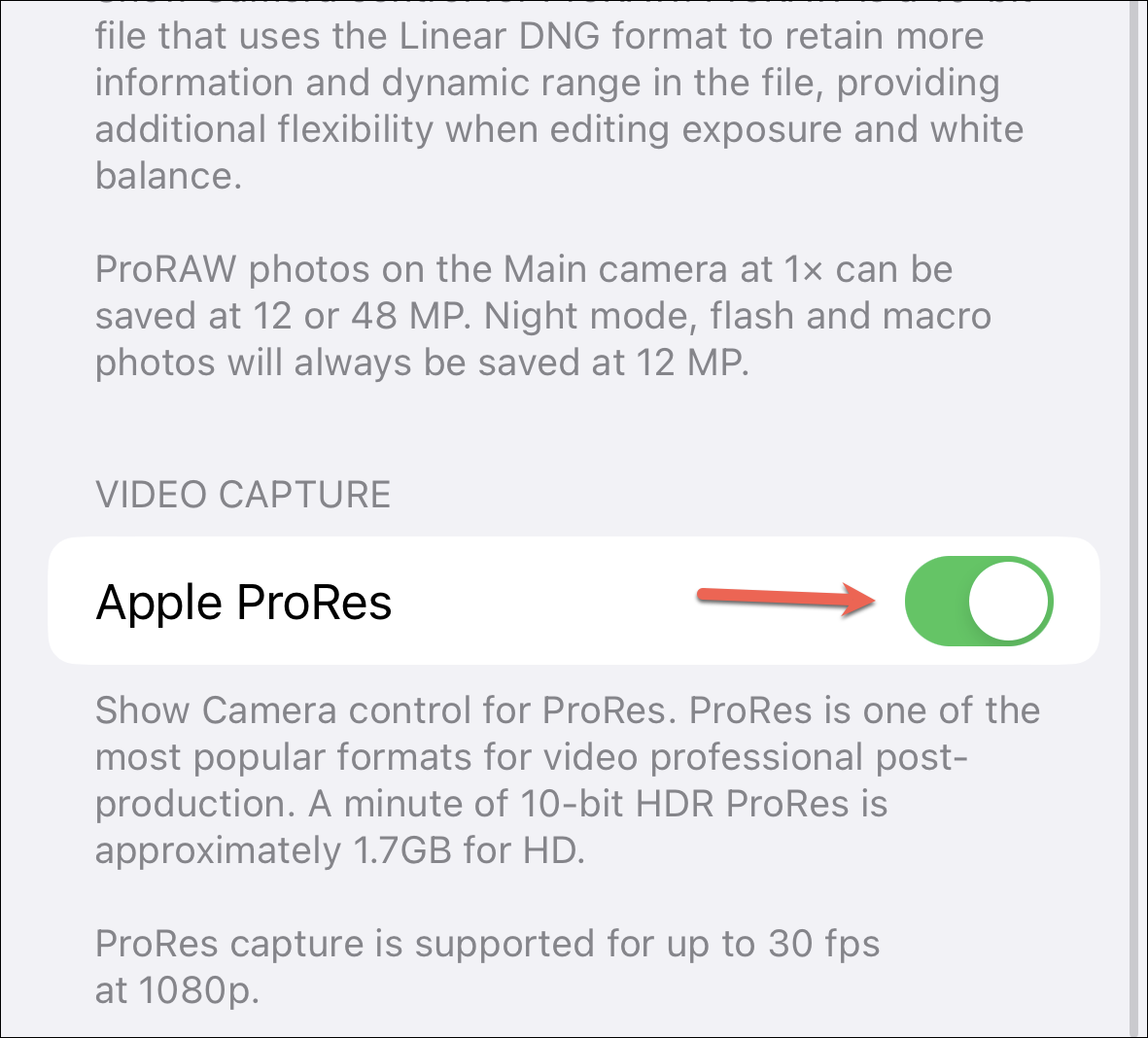
現在,要在 ProRES 中拍攝,請打開相機應用並切換到“視頻”模式。
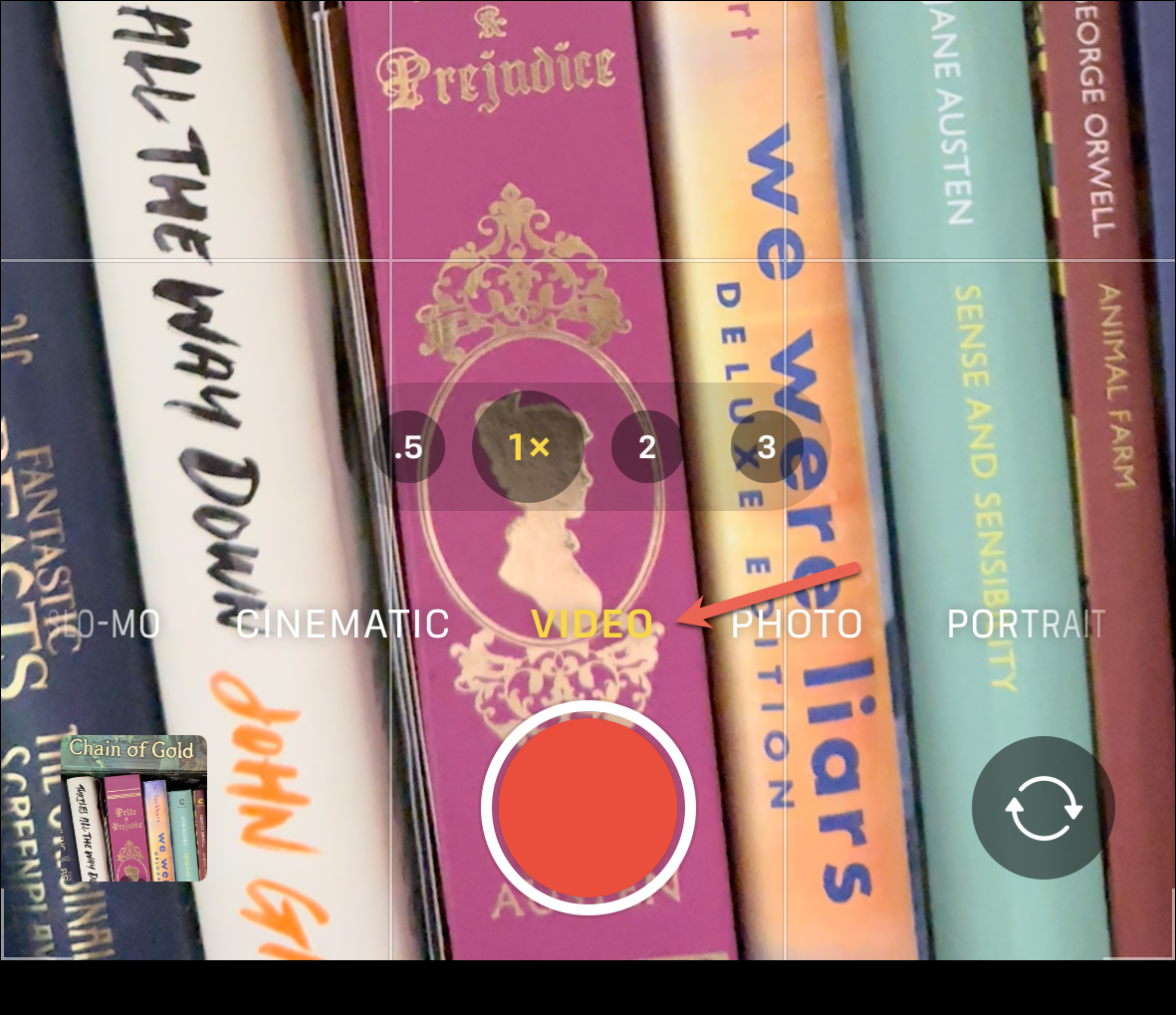
然後,點擊左上角的“ProRES”。
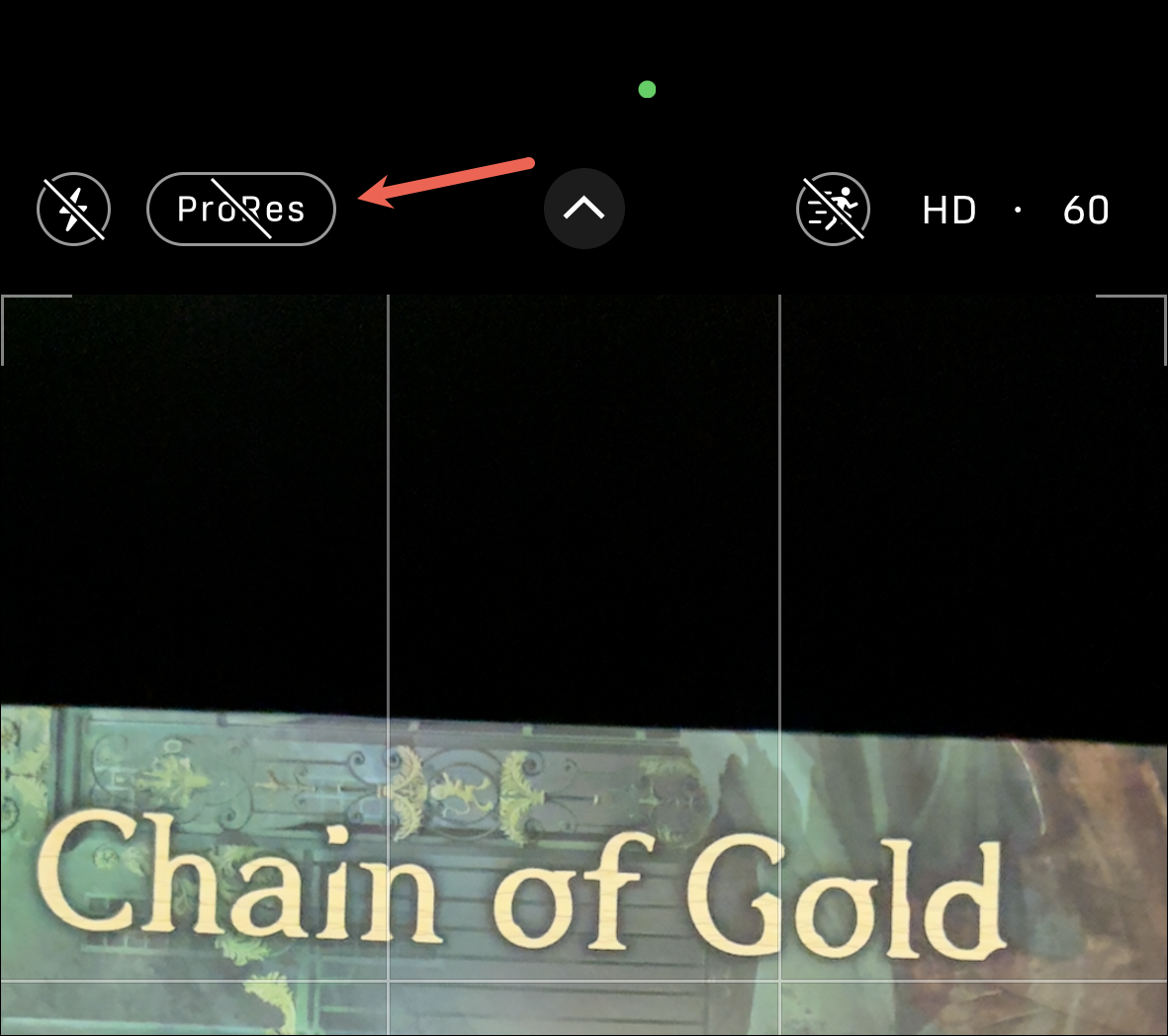
如果您無法啟用 ProRES,請更改分辨率和 fps,因為 ProRES 僅適用於 1080p,最高 30 fps。 您可以通過點擊右上角的數字來更改分辨率和幀速率,類似於電影模式。
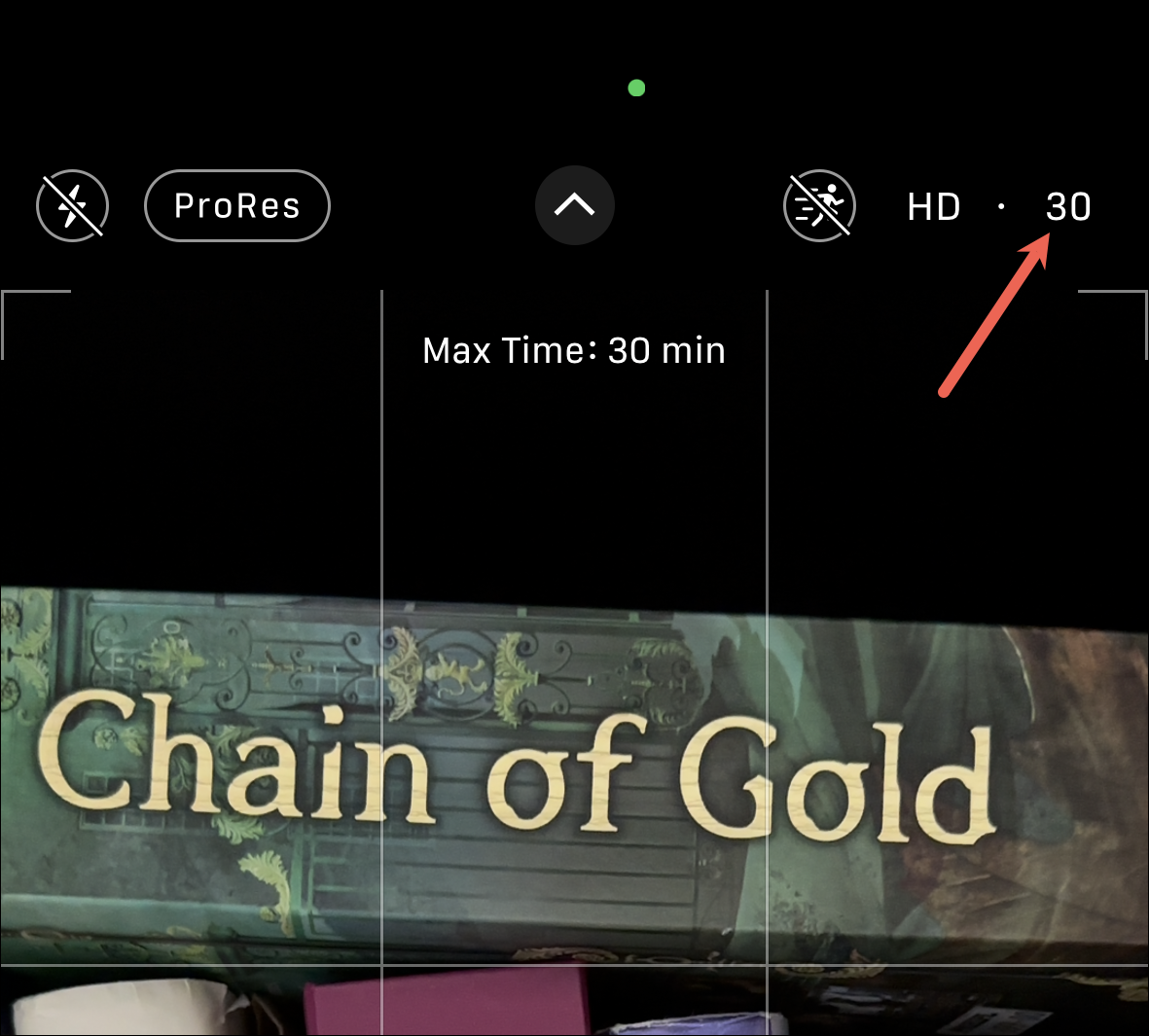
您還可以在 ProRES 中拍攝最多 30 分鐘,因為 ProRES 文件相當大。 每當您退出相機應用程序時,ProRES 也會自動禁用,但您可以從設置中更改此行為,就像 ProRAW 一樣。 從“設置”應用程序的“相機”選項轉到“保留設置”,並啟用“Apple ProRES”的切換。
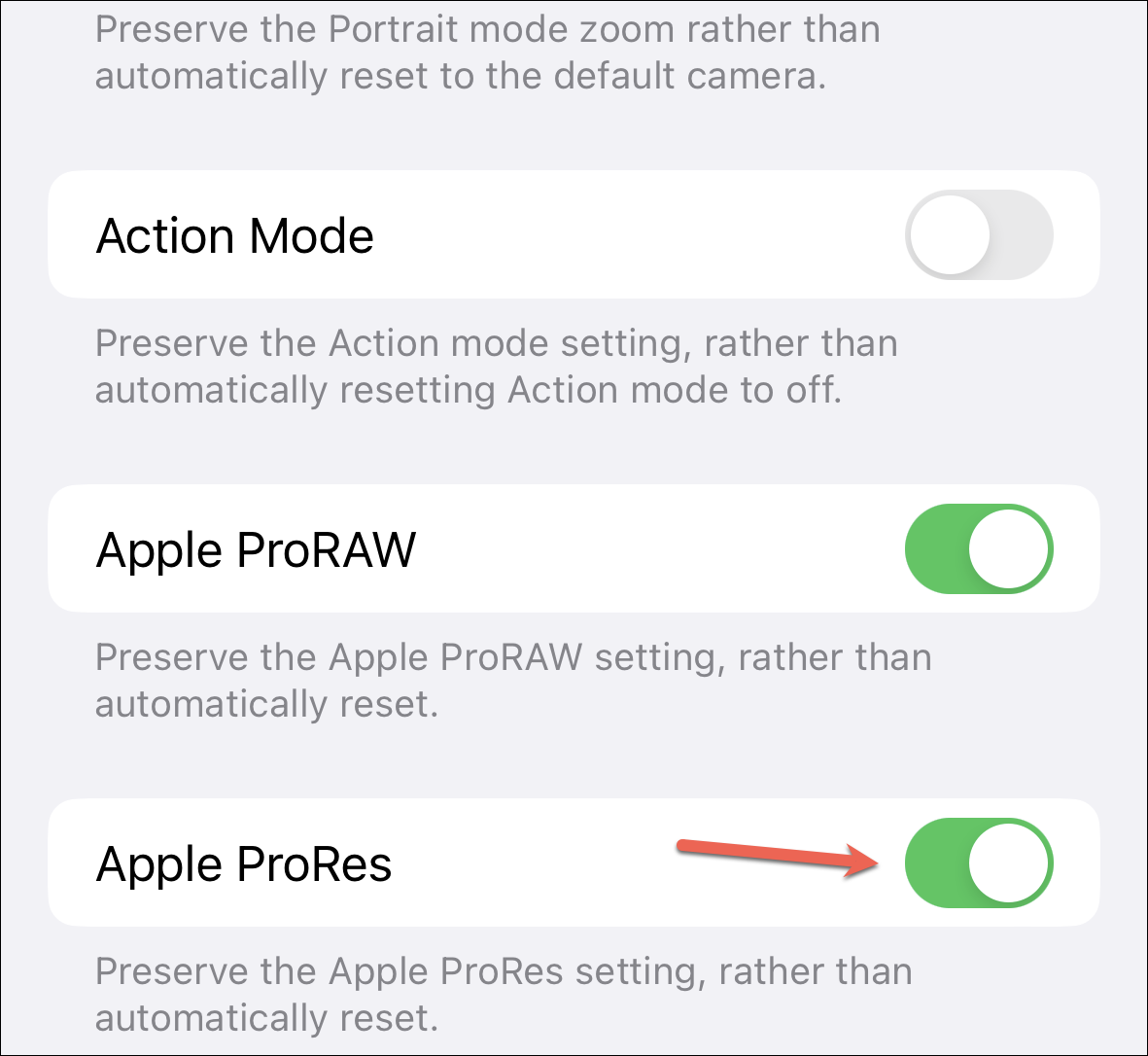
今年 iPhone 14 系列中視頻系統的另一個重要新增功能是動作模式。 您可以通過點擊屏幕左上角的跑步者圖標來啟用動作模式。
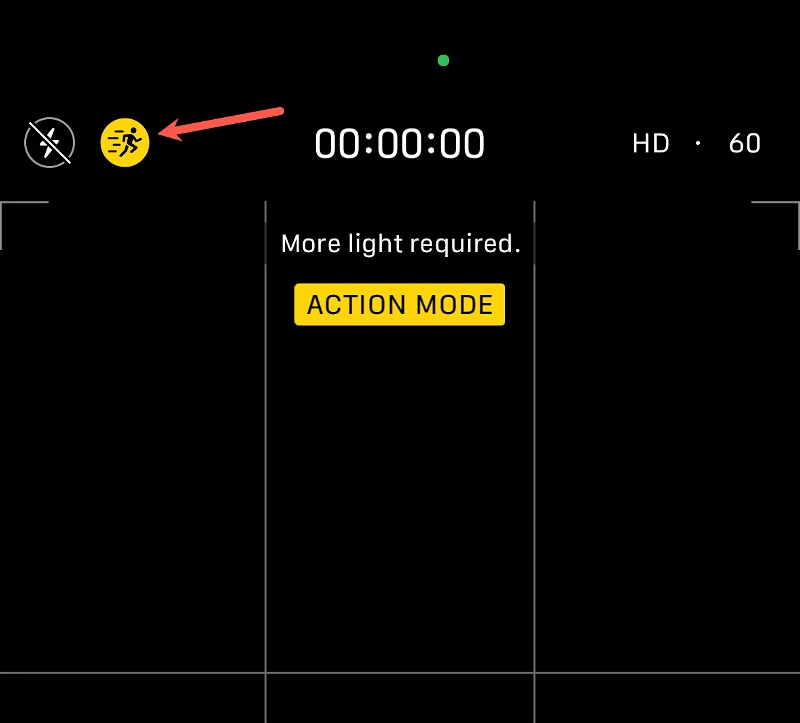
如果您啟用了 ProRES,則會在右側找到此選項。 我們在此處的單獨指南中詳細介紹了該功能。
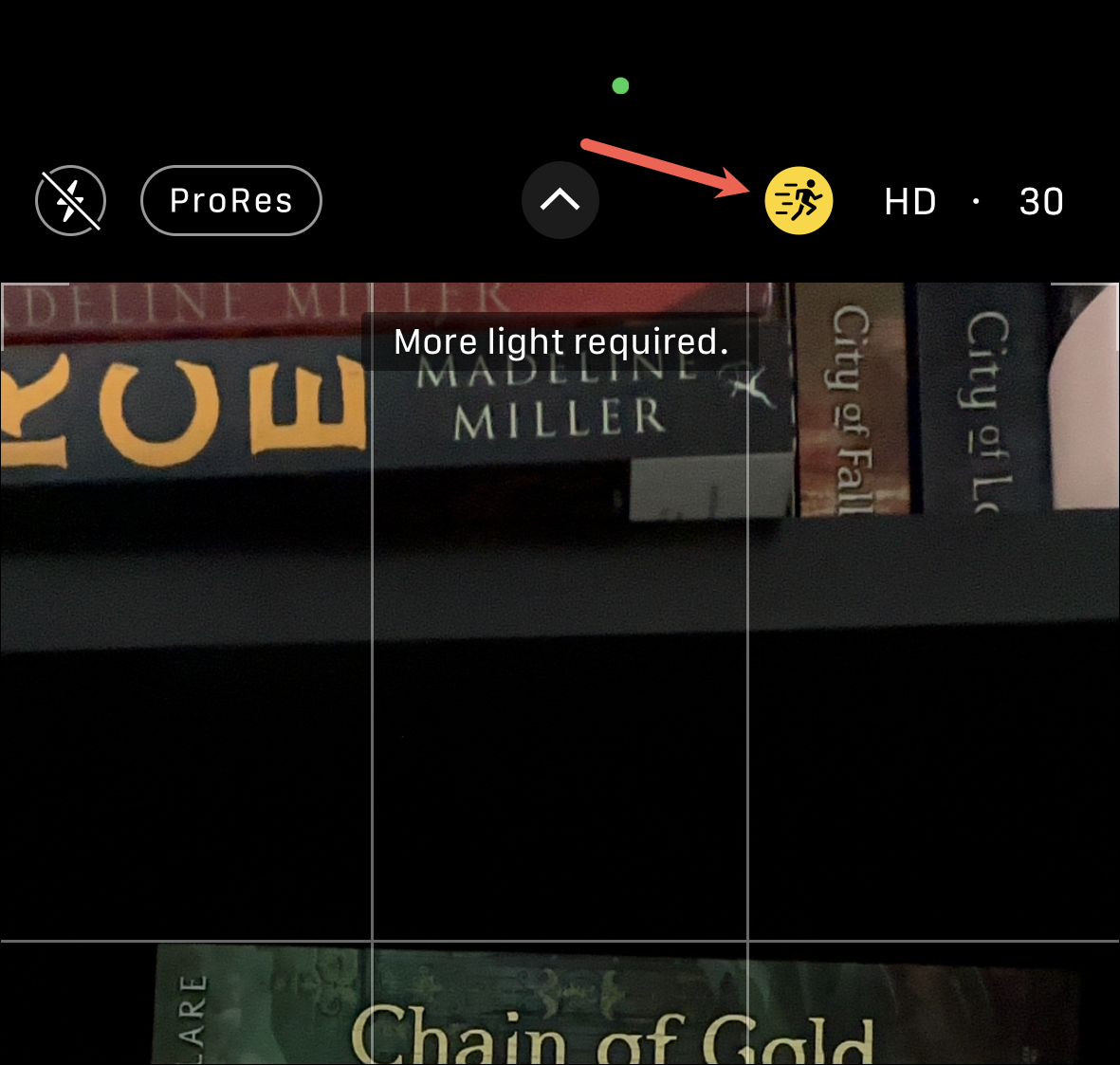
切換到 14 Pro 相機系統,尤其是當您沒有使用 Apple 的 Pro 相機系統的經驗時,可能會讓人望而生畏。 希望本指南能幫助您導航,即使您是 iPhone 的新手。
